Једноставан и брз водич за рутирање на Андроиду

Након рутовања вашег Андроид телефона, имате потпун приступ систему и можете покренути многе врсте апликација које захтевају рут приступ.
Многи људи мисле да батерија њиховог Самсунг телефона више не може да задовољи њихове свакодневне потребе. Али након искључивања ових занемарених подешавања, батерија може лако да траје цео дан.
8. Увек укључени екран
Неко време су људи мислили да режим „Увек укључен екран“ скоро да не троши батерију. На крају крајева, то је само бледи сат на црној позадини, зар не? Али када сам проверио статистику потрошње батерије, видео сам да тихо празни неколико процената батерије сваког сата, чак и када нисам користио телефон.
Увек укључени екран држи део екрана осветљеним — а процесор у режиму приправности — да би приказивао сат, обавештења и статус батерије. Ово је корисно ако стално гледате у телефон када је на столу или негде другде. Али за многе људе, стално пражњење батерије се не исплати, па га искључују.
Ако желите да урадите исто, отворите Подешавања , додирните Закључани екран и АОД , а затим изаберите Увек на екрану . Одатле можете искључити функцију.
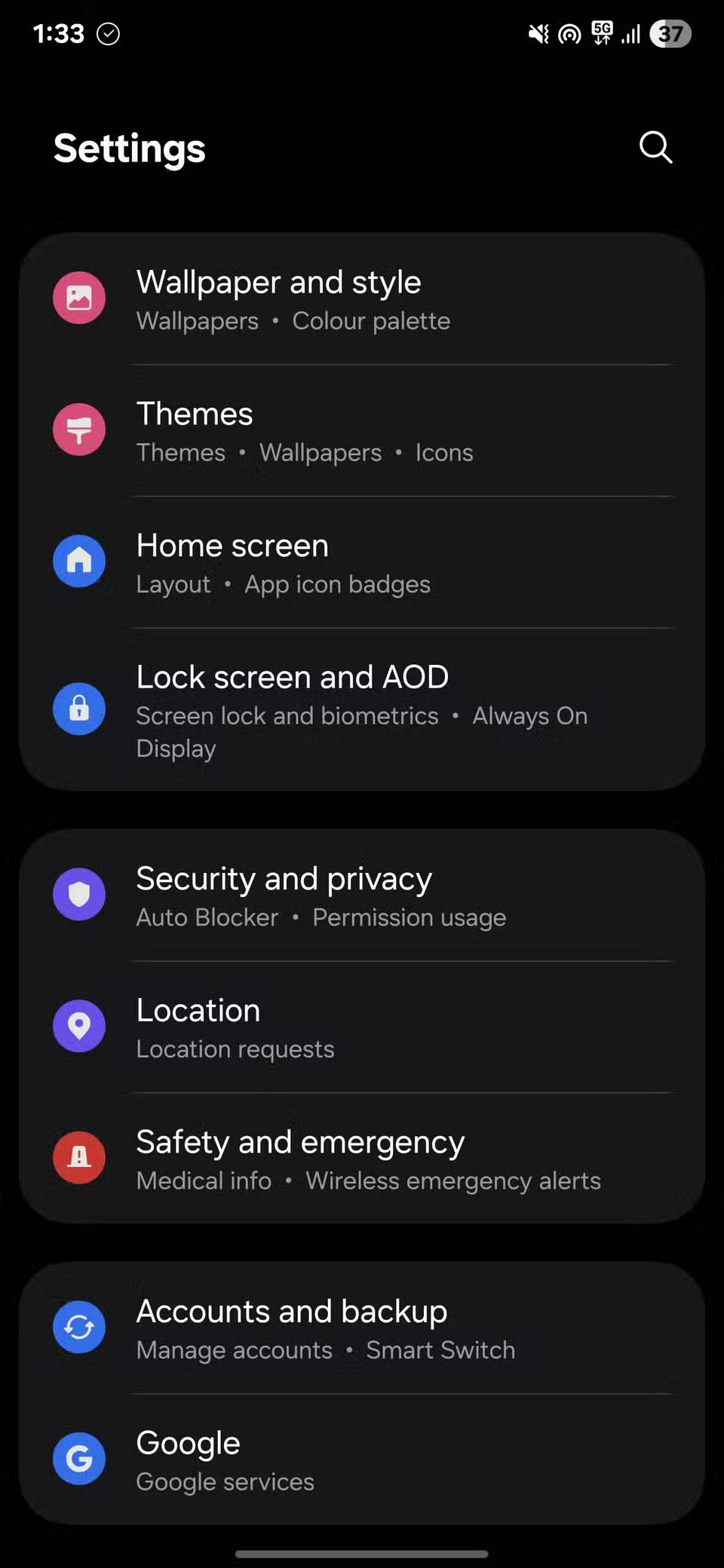
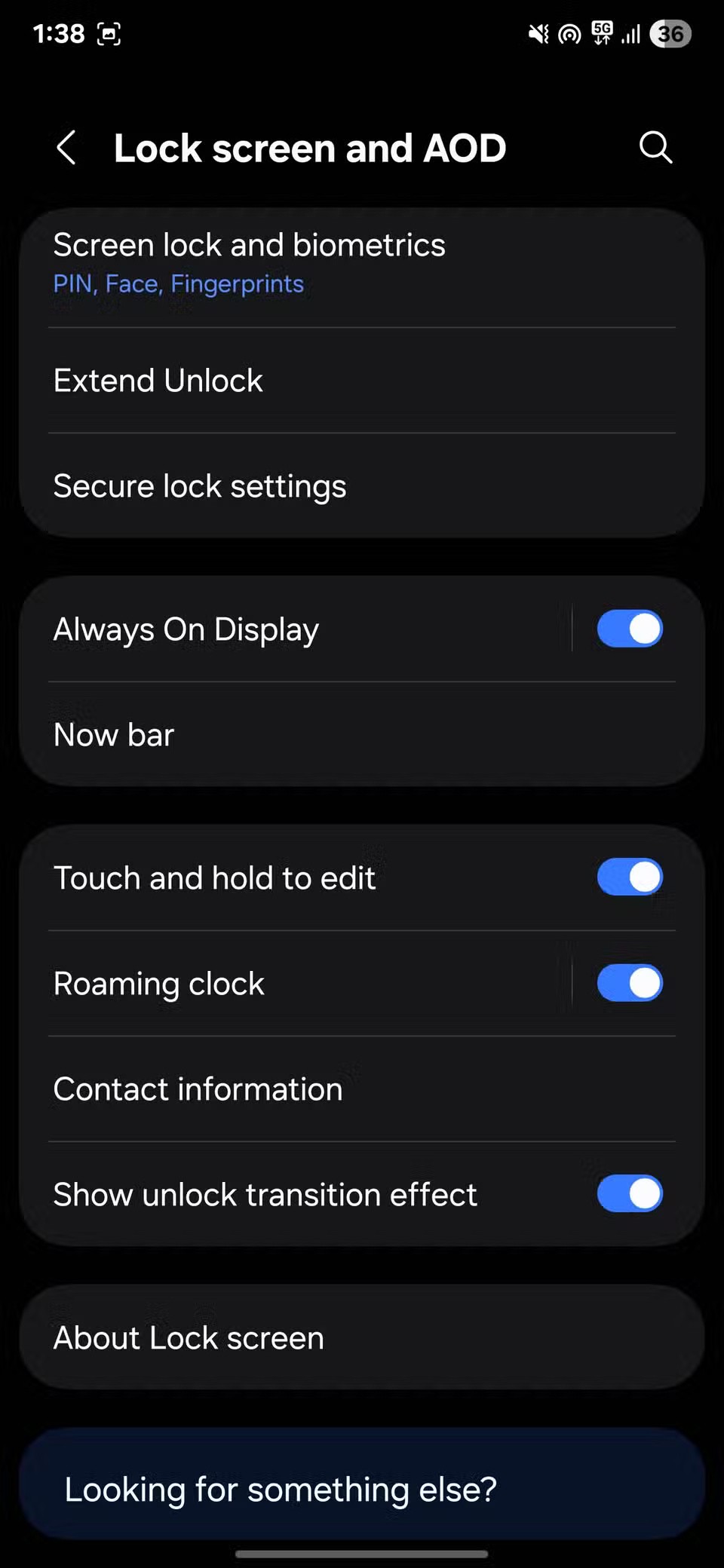
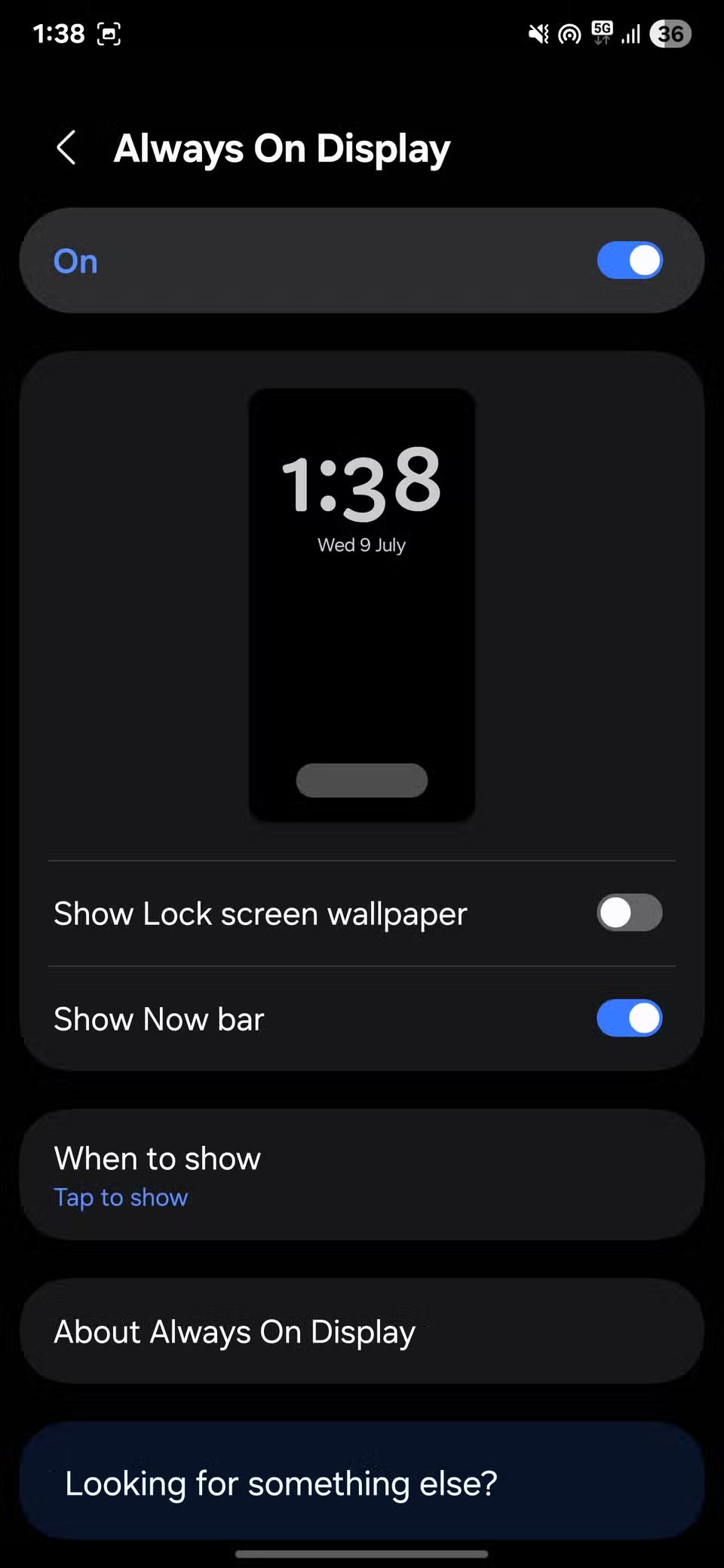
7. РАМ плус
Да бисте онемогућили RAM Plus, отворите Подешавања , скролујте надоле до Одржавање уређаја , а затим додирните Меморија . Овде ћете видети RAM Plus на дну. Додирните га и можете га потпуно искључити или смањити његову величину.
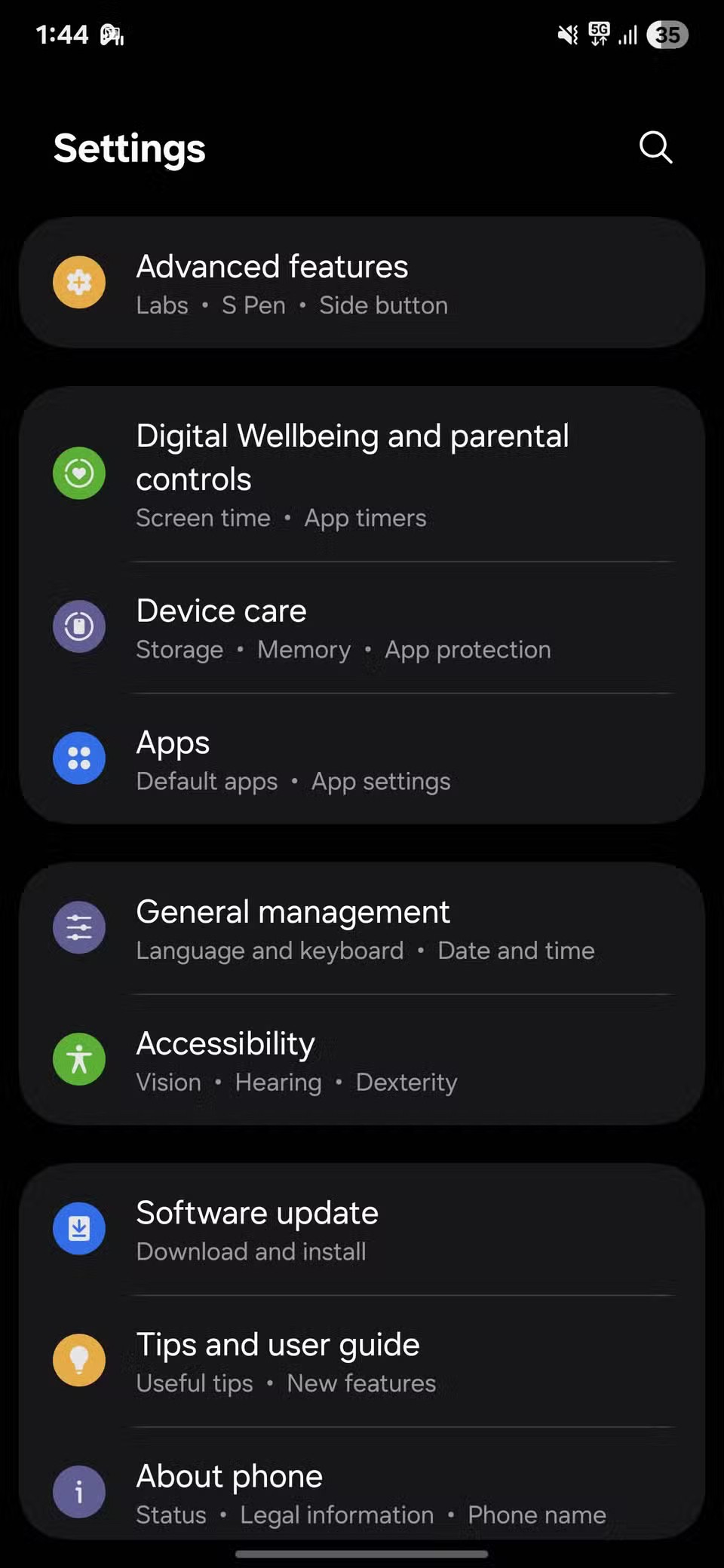
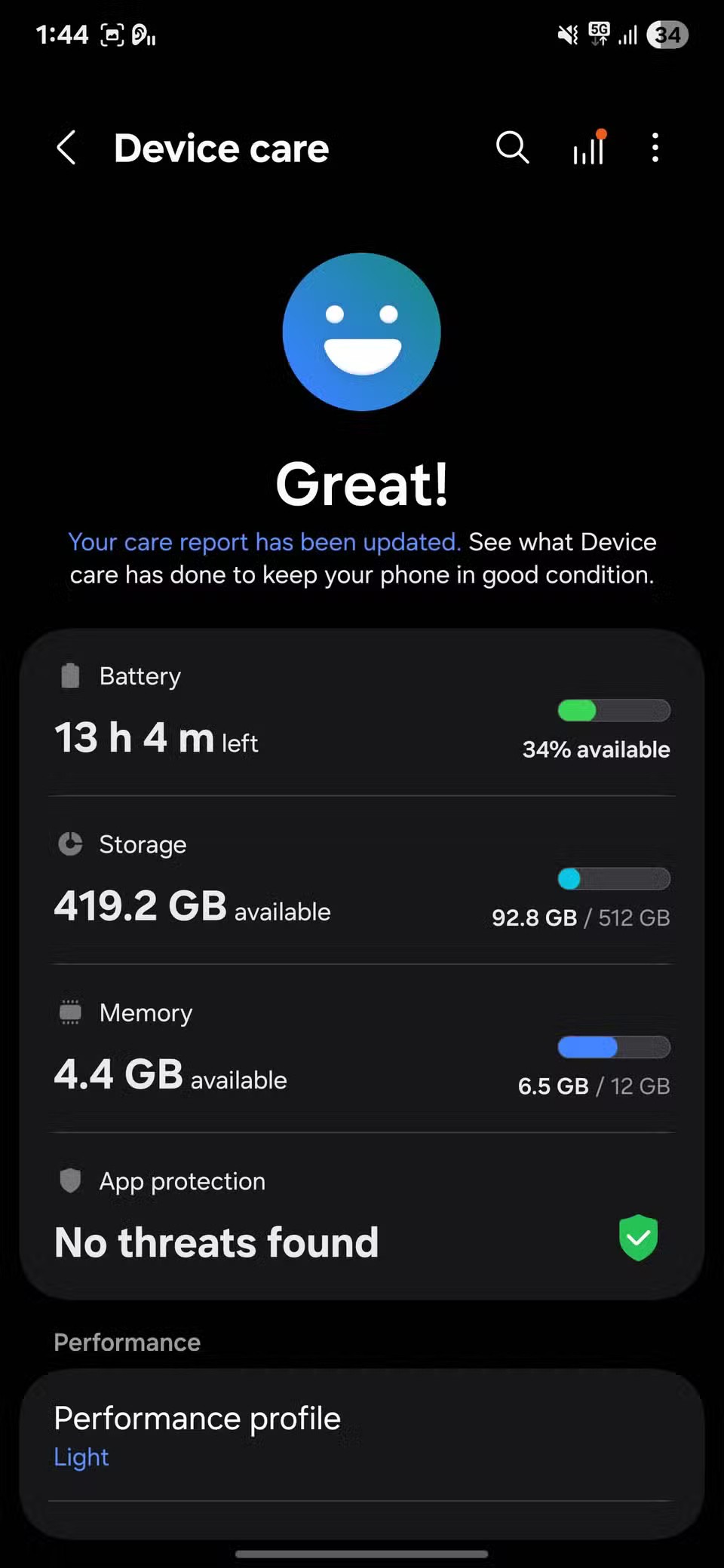
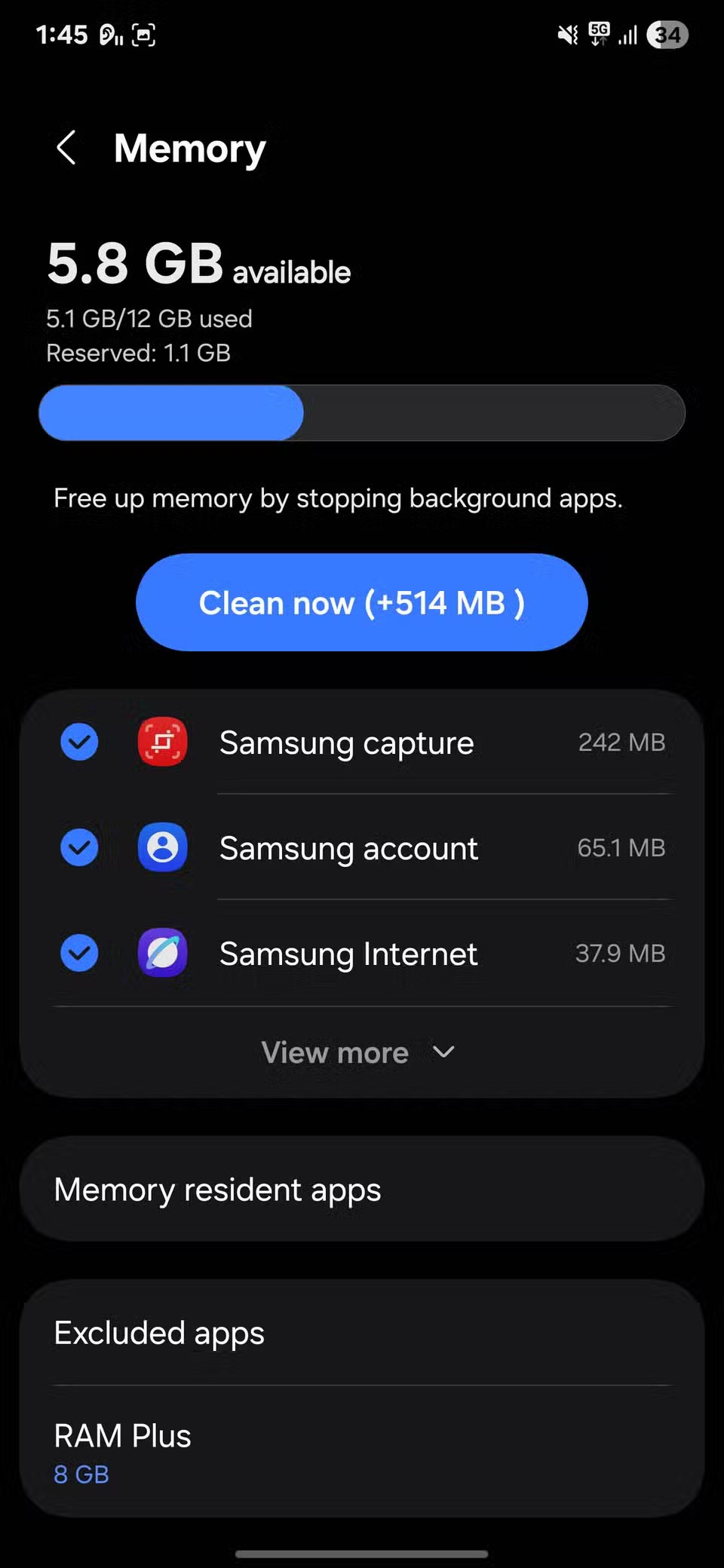
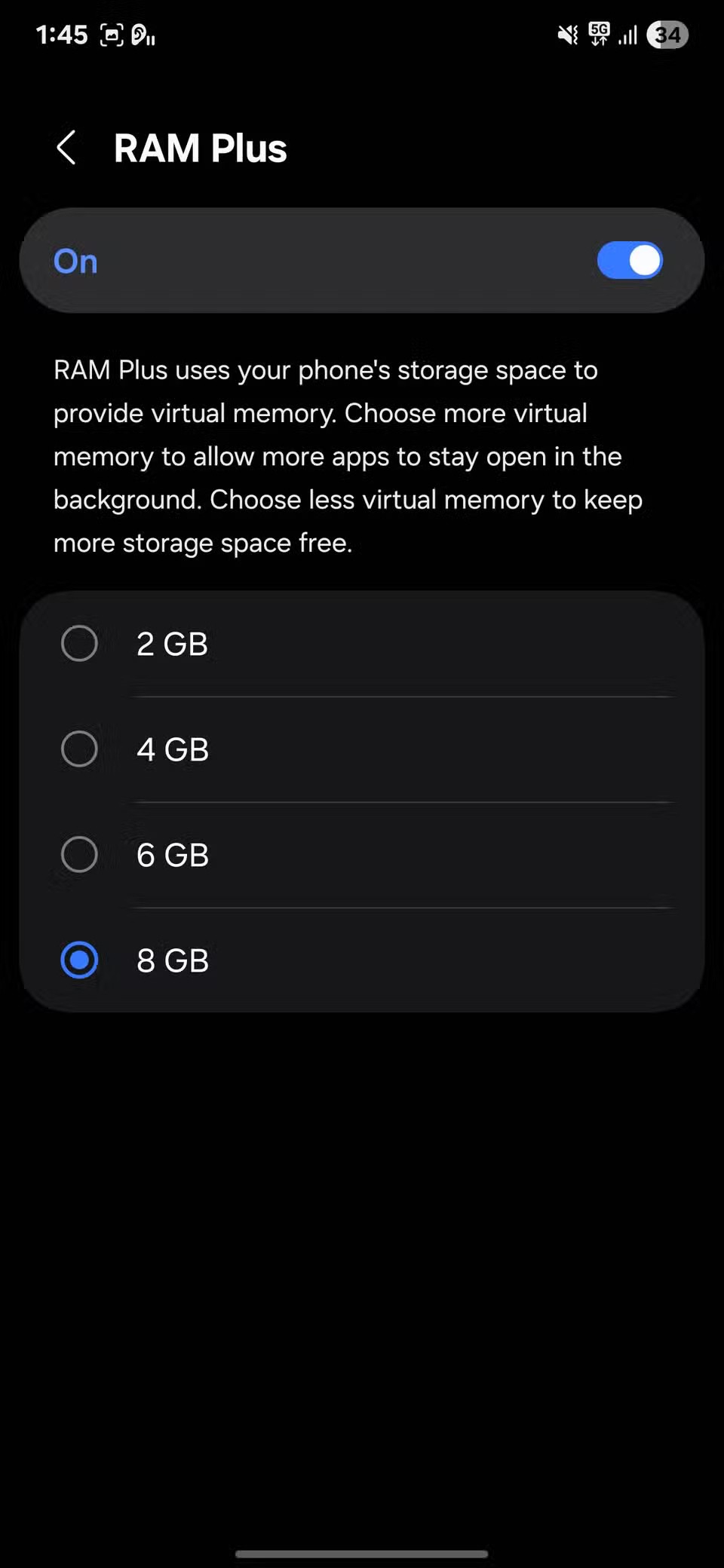
Искључивањем RAM Plus-а неће се избрисати никакви подаци и вероватно нећете приметити разлику у свакодневној употреби. Међутим, може смањити позадинско оптерећење на вашем уређају и помоћи у уштеди мало више батерије сваког дана, посебно ако вам није потребна додатна виртуелна RAM меморија.
6. Скенирање уређаја у близини
Ако желите да уштедите батерију, искључите ову функцију. У менију Подешавања додирните Везе , а затим Још подешавања везе . Одатле ћете видети опцију Скенирање уређаја у близини . Искључите је и ваш телефон ће престати да скенира уређаје у близини осим ако експлицитно не отворите те меније.
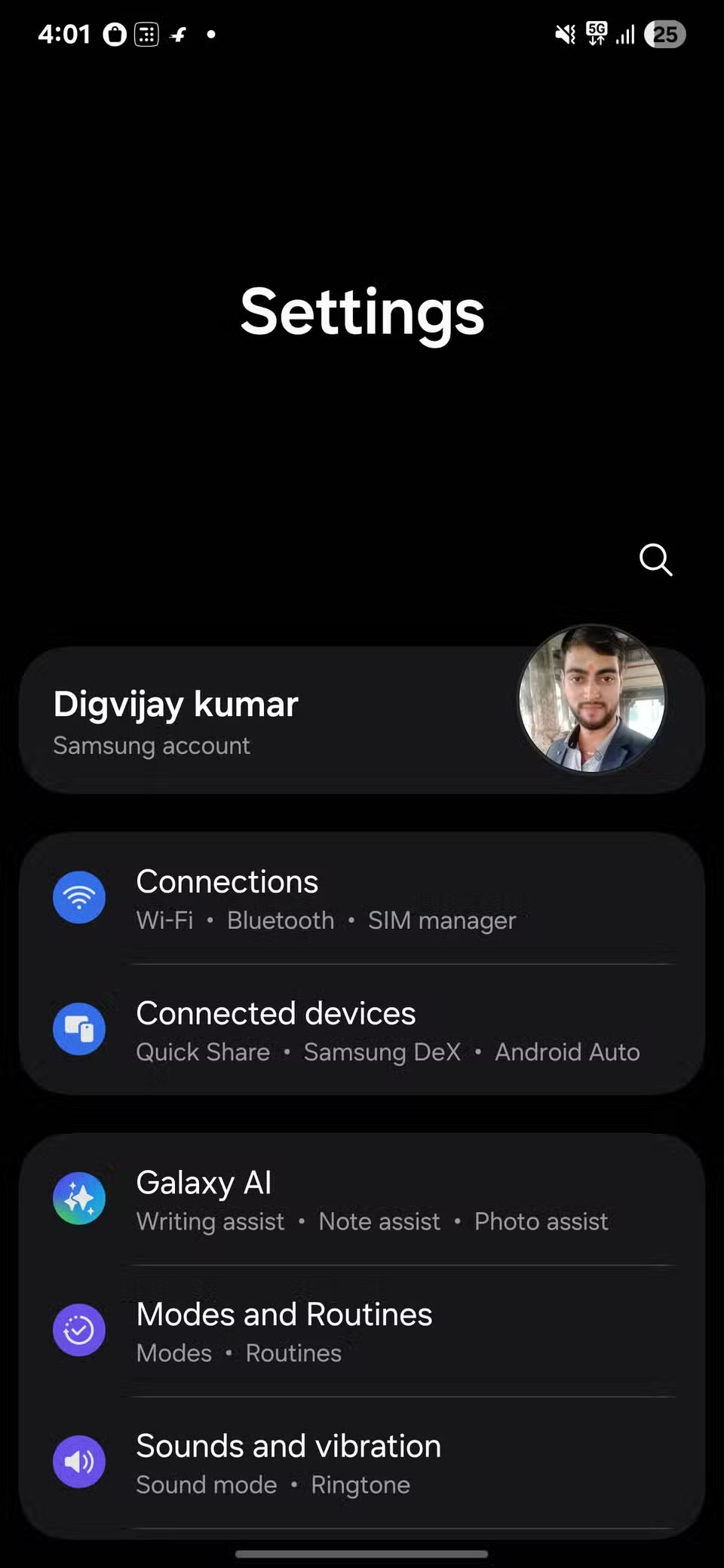
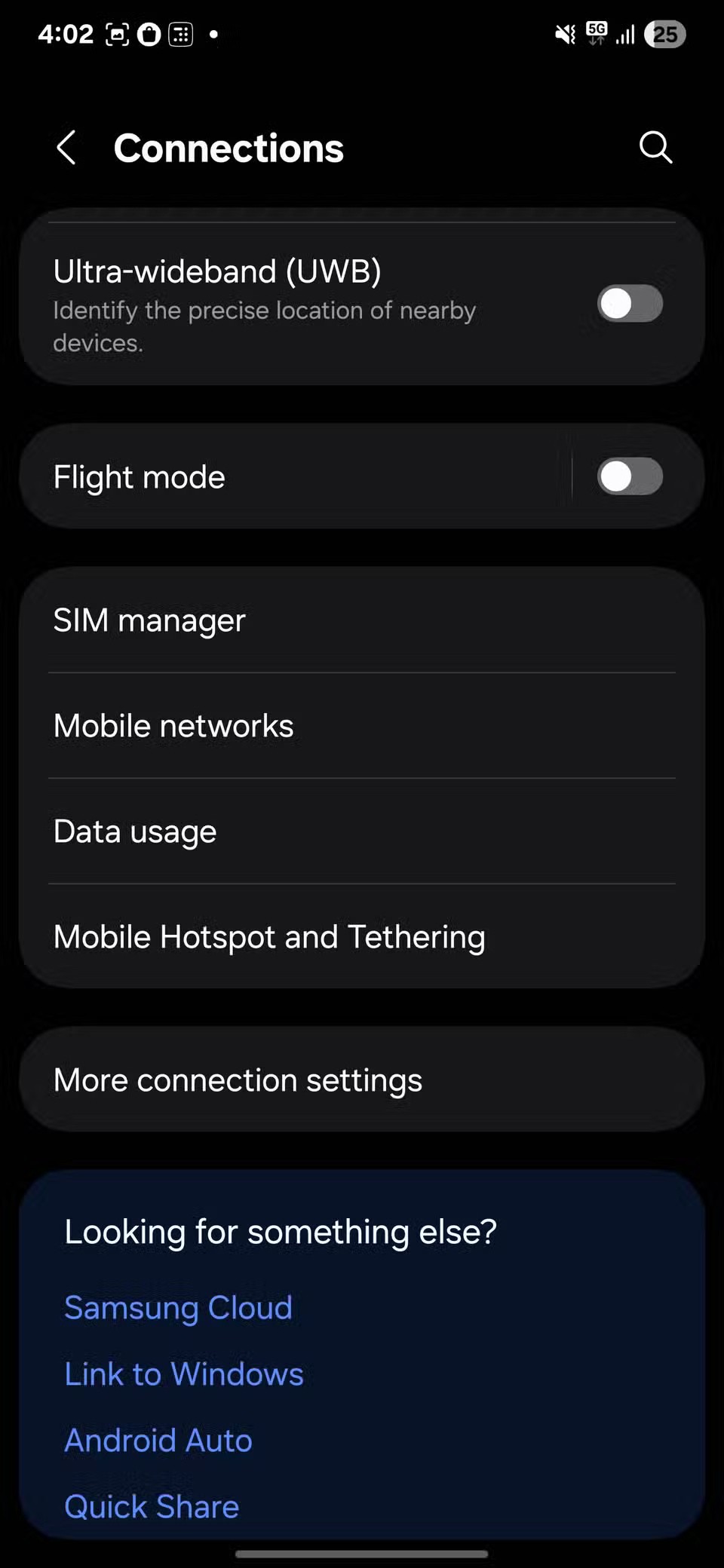
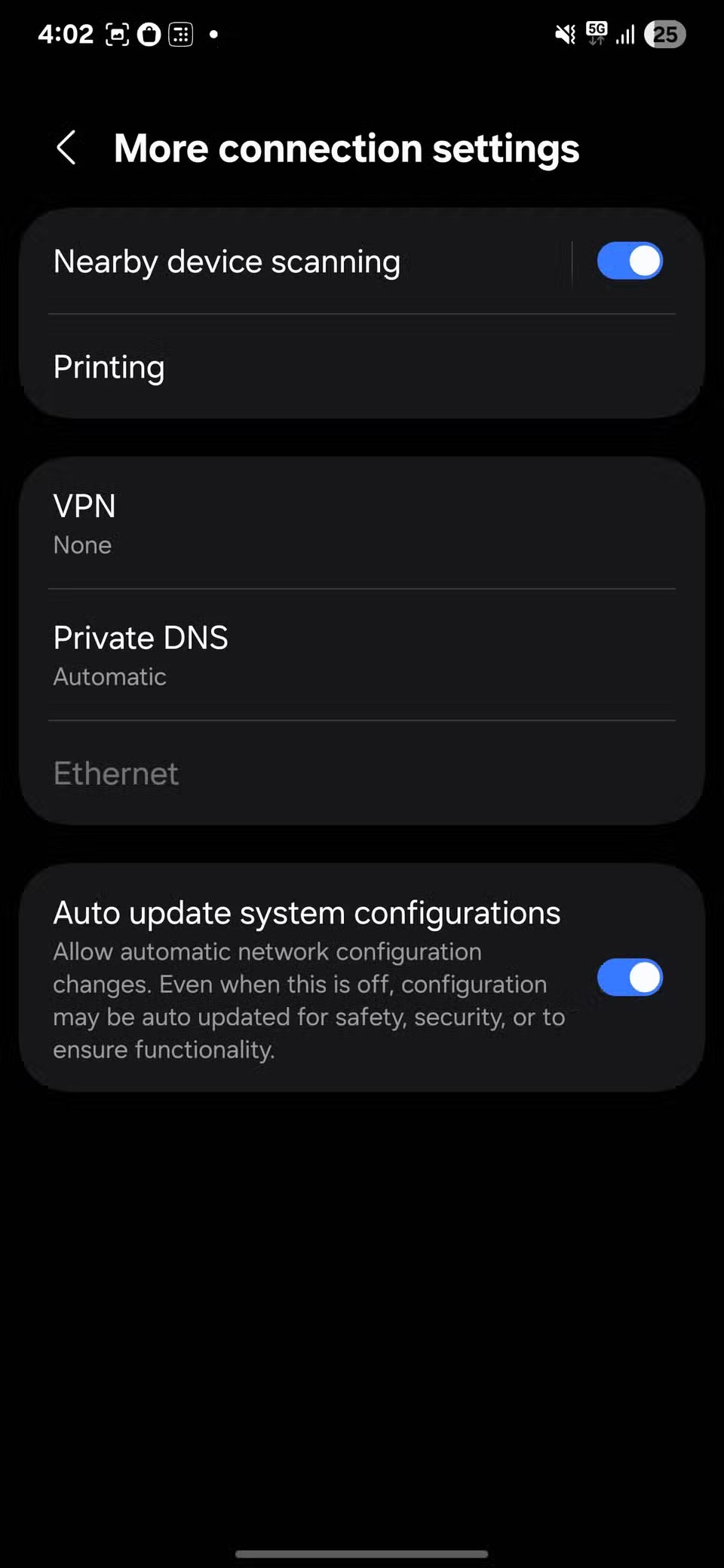
5. Пробудите Биксбија гласом
Можете искључити Биксби ако га никада не користите. Поред тога, искључивање гласовног буђења може уштедети батерију без потпуног губитка асистента. И даље можете приступити Биксбију тако што ћете ручно отворити апликацију или притиснути бочно дугме кад год вам затреба.
Да бисте га искључили, отворите Подешавања , померите се надоле до Напредне функције , а затим додирните Биксби . Затим изаберите Регистрација гласа и искључите Буђење гласом .
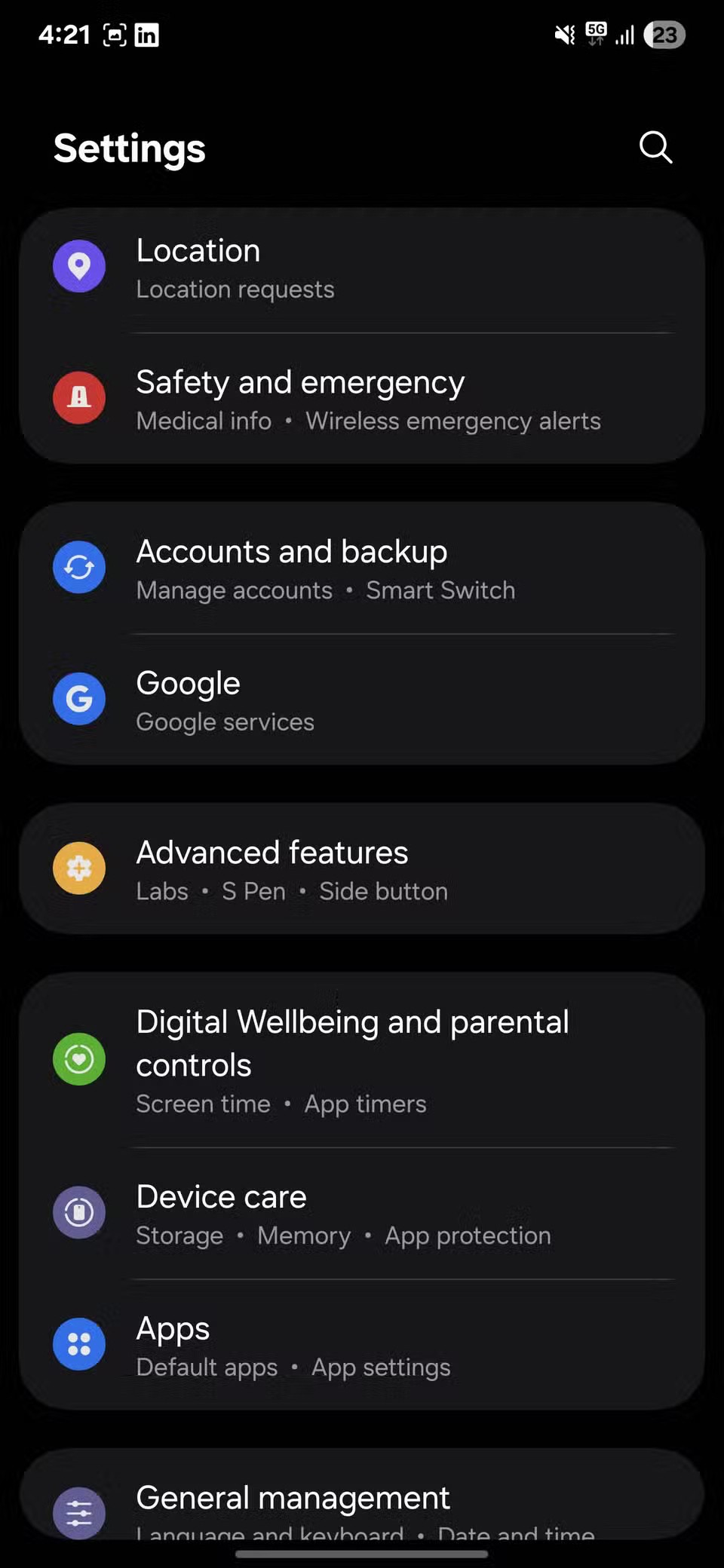
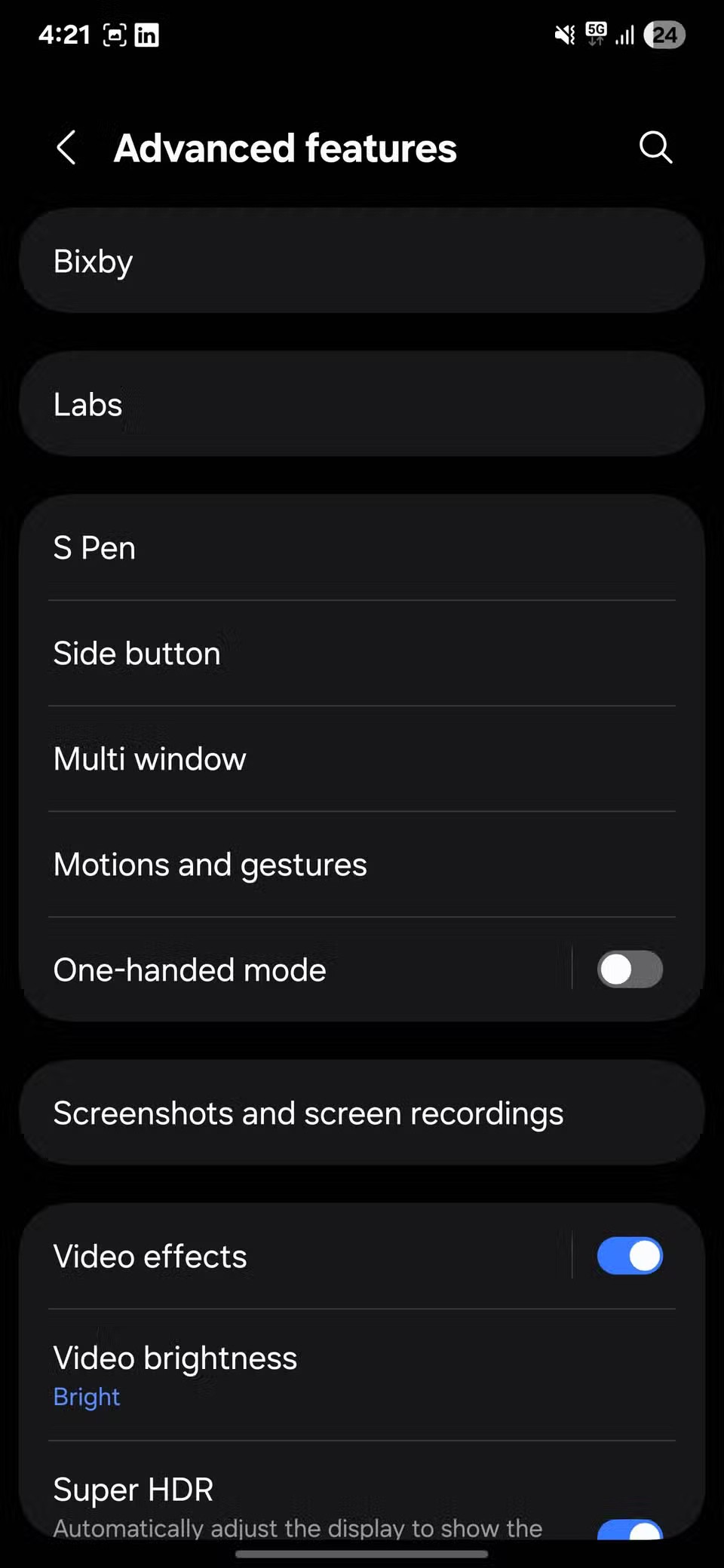
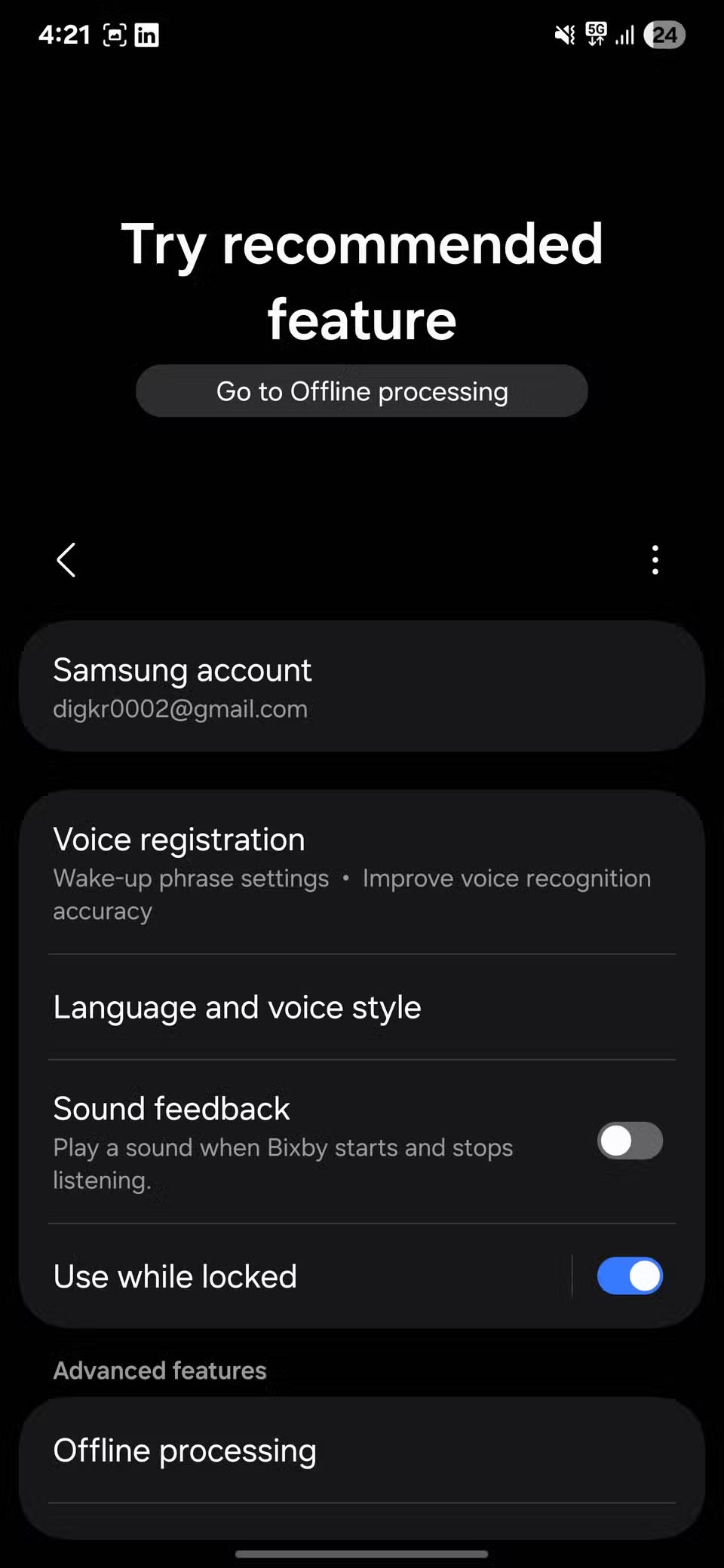
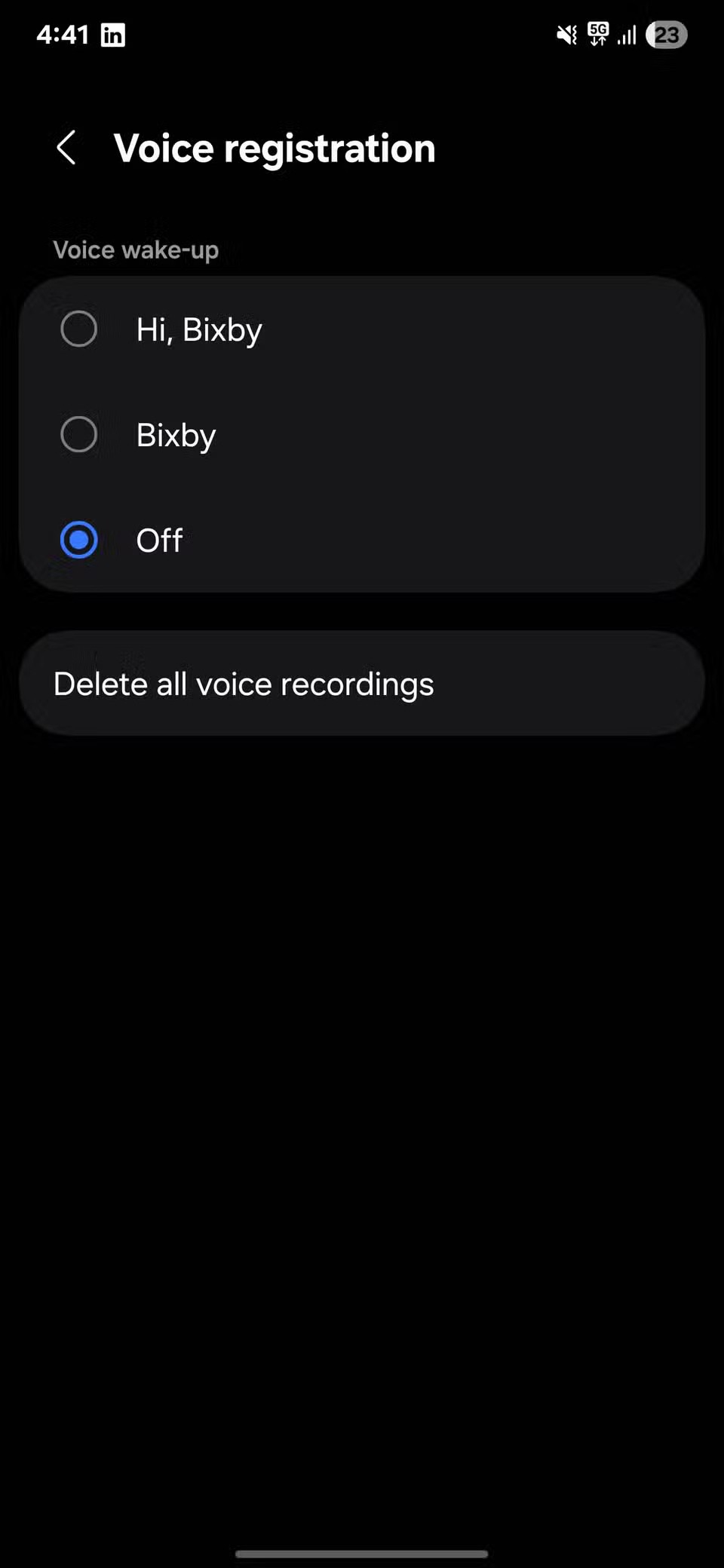
4. Држите екран укљученим током гледања (Smart Stay)
Самсунгова функција Smart Stay ће држати Always-On Display укљученим све док детектује да гледате у екран. У почетку, ово звучи одлично јер спречава да се екран искључи док читате или гледате нешто, без потребе да стално додирујете екран да би остао укључен.
Међутим, да би се то постигло, предња камера вашег телефона скенира ваше очи, што троши додатну батерију. А ако је време чекања екрана подешено на дугу вредност (нпр. 5 минута), Smart Stay може да задржи екран укљученим још дуже.
Да бисте искључили ову функцију, идите у Подешавања и додирните Екран . Затим идите на Време чекања екрана и потражите опцију са ознаком Остави екран укљученим током гледања . Искључите ову опцију да бисте спречили да телефон стално користи камеру за праћење вашег лица.
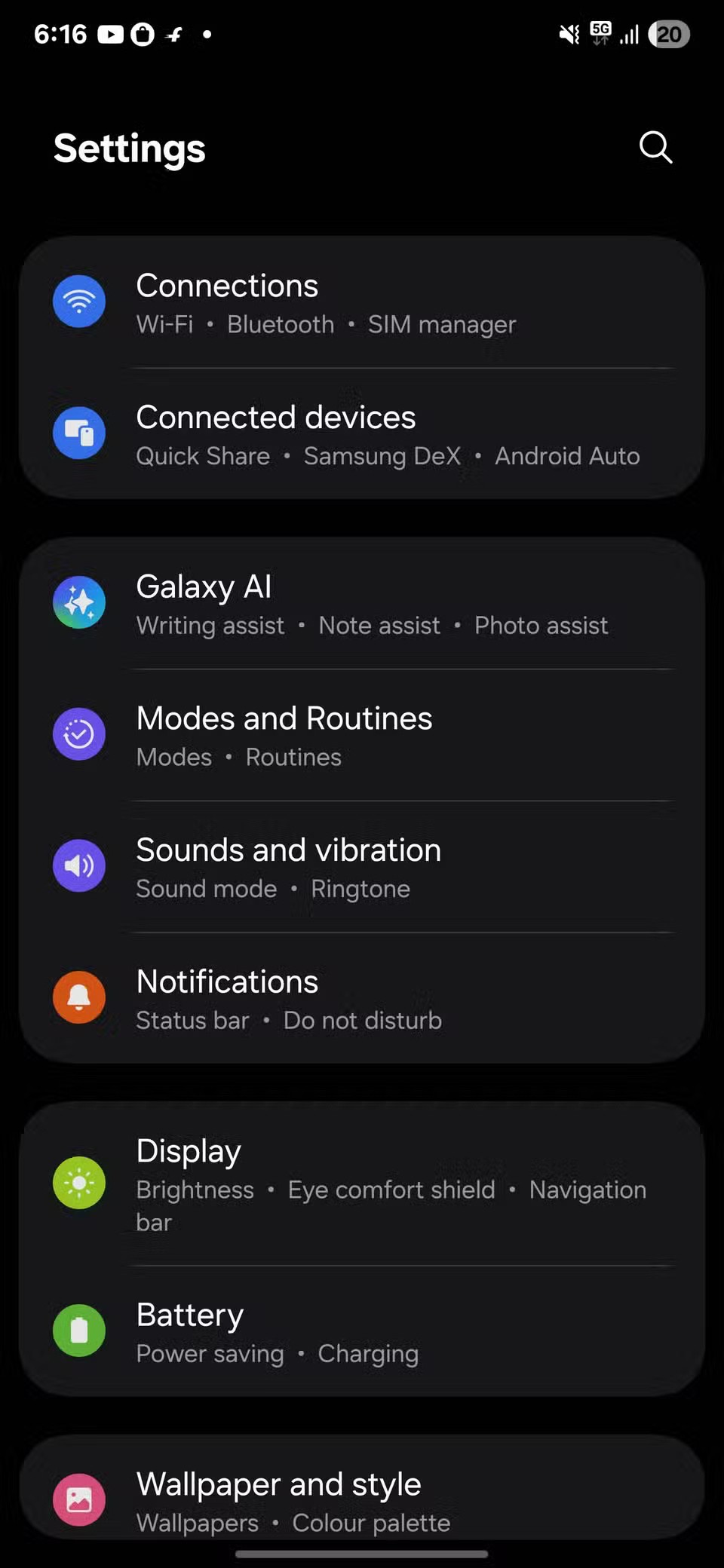
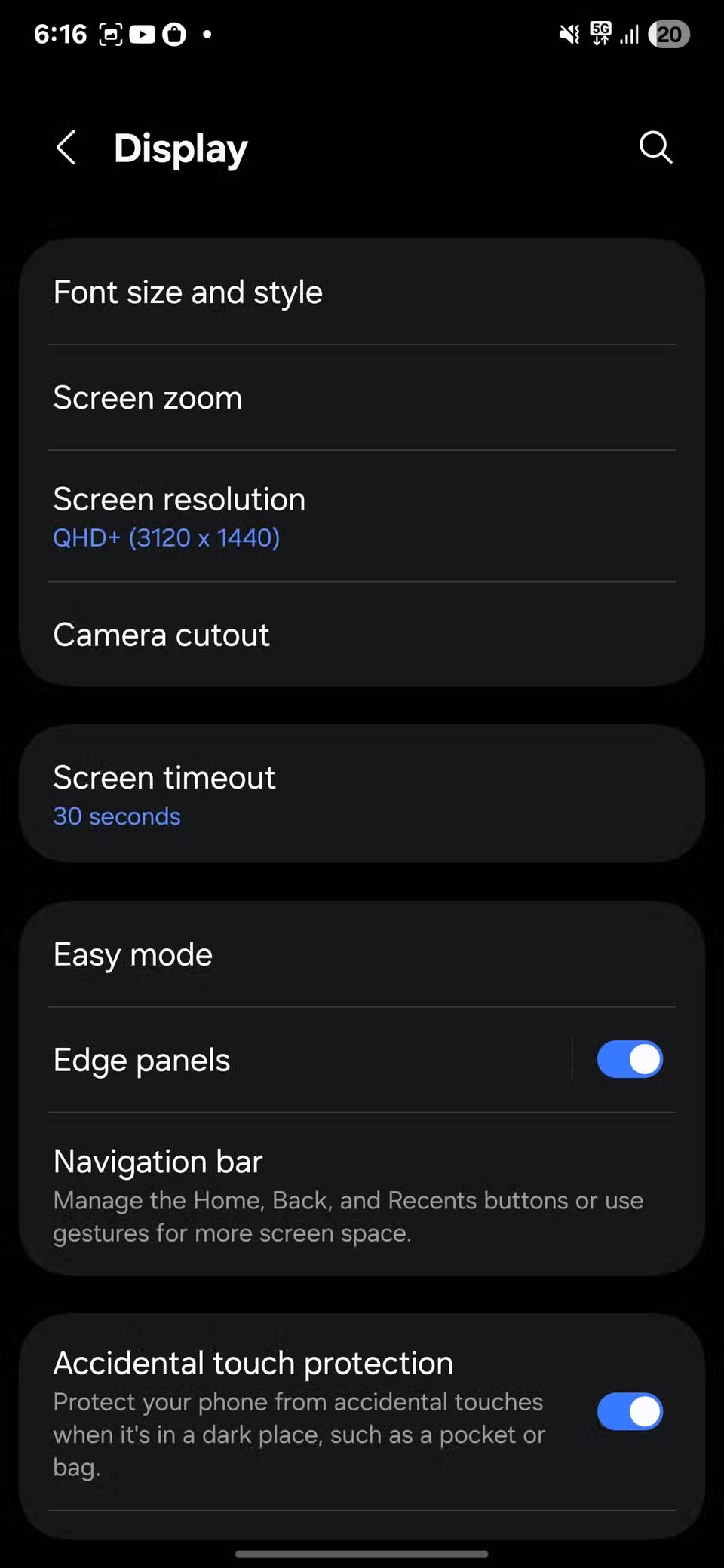
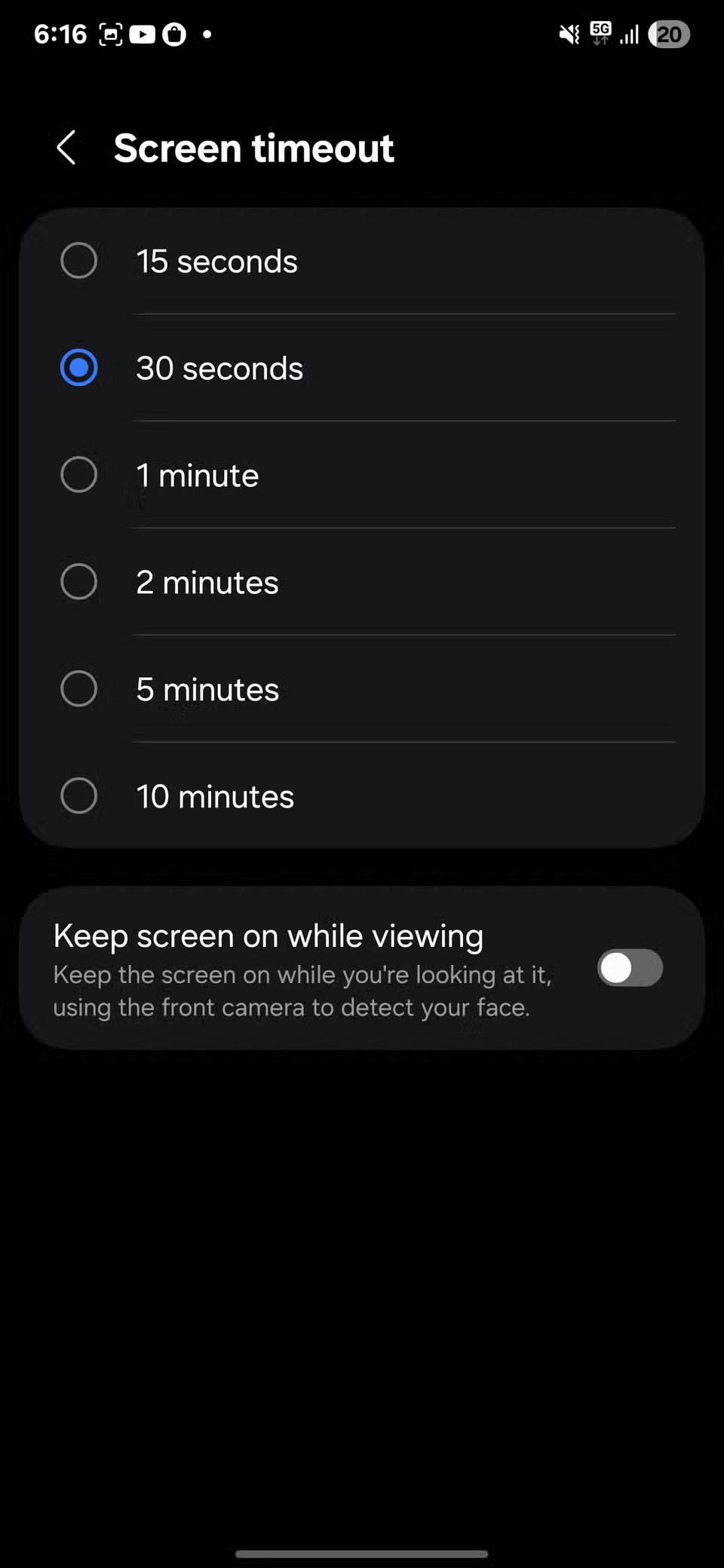
3. Подигните се да бисте се пробудили
Функција „Подигни за буђење“ аутоматски укључује екран када подигнете телефон. То је згодно јер не морате да притискате никаква дугмад да бисте видели време или обавештења.
Ако вам ова функција није потребна, можете је искључити. Отворите мени Подешавања , додирните Напредне функције , затим Покрети и гестови . Овде ћете видети опцију Подигни за буђење . Искључите је и екран ће се укључити само када притиснете дугме за напајање или двапут додирнете екран (ако је ова опција омогућена).
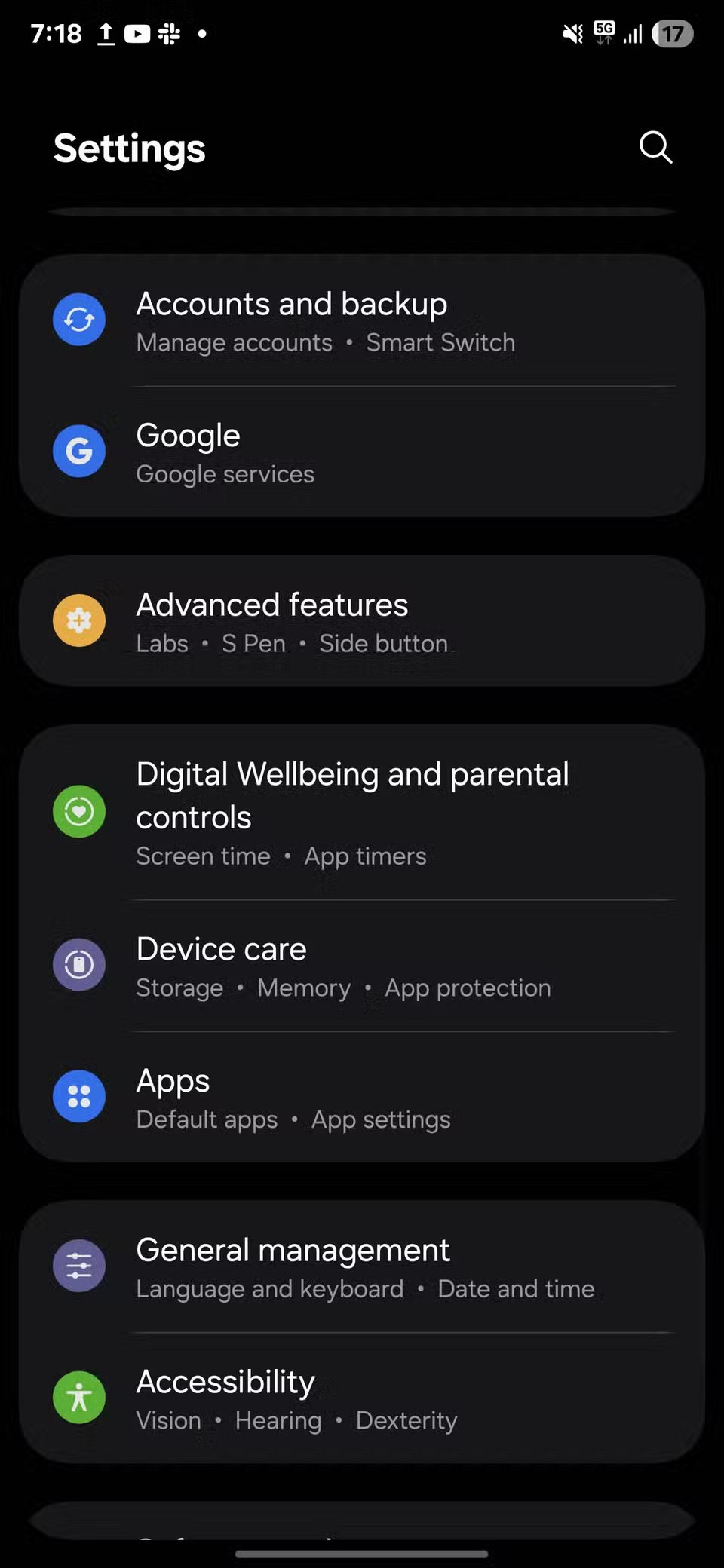

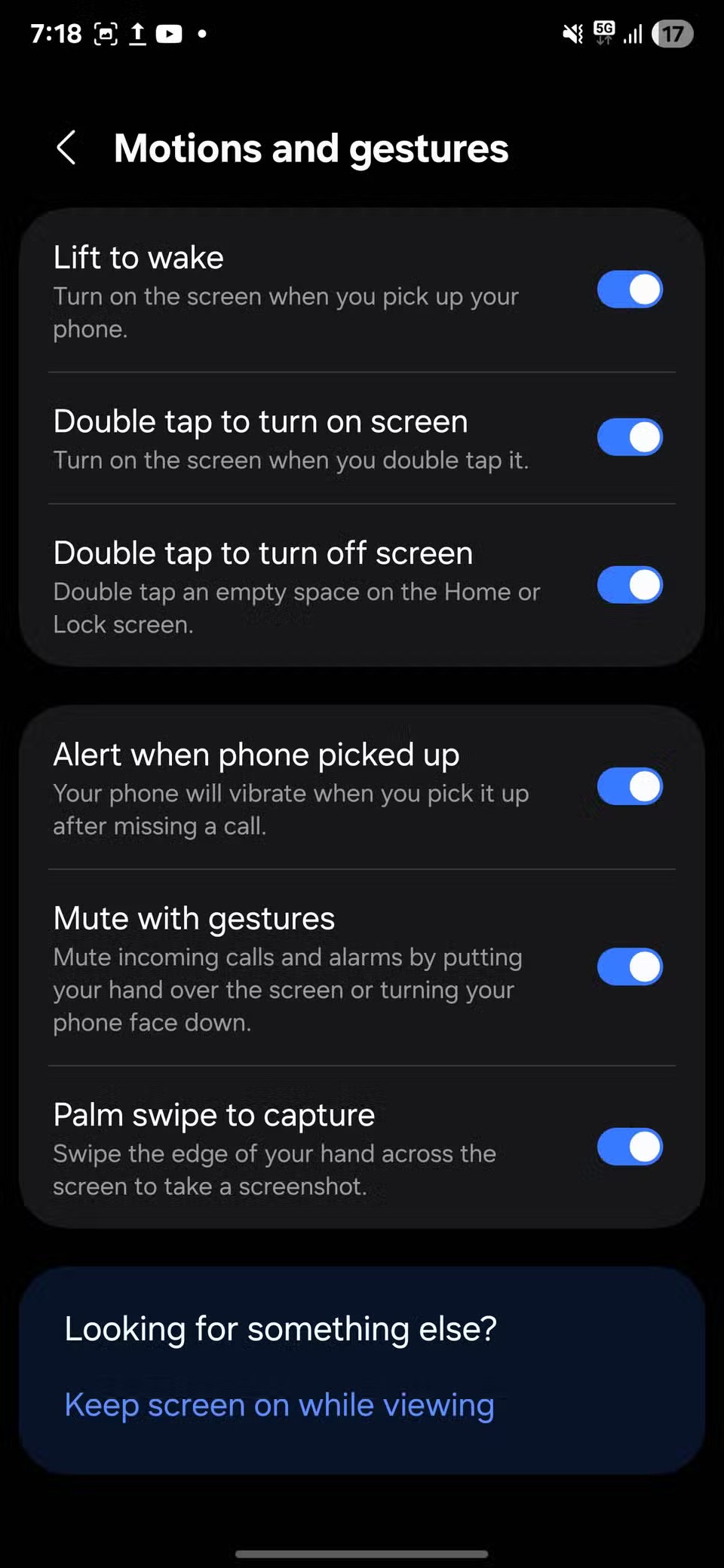
2. Динамички закључани екран
Да бисте искључили ову функцију, отворите Подешавања , додирните Позадина и стил , а затим изаберите Промени позадине . Померите се надоле до Услуге позадина и изаберите Ниједно . Ово ће спречити телефон да преузима нове слике у позадини.
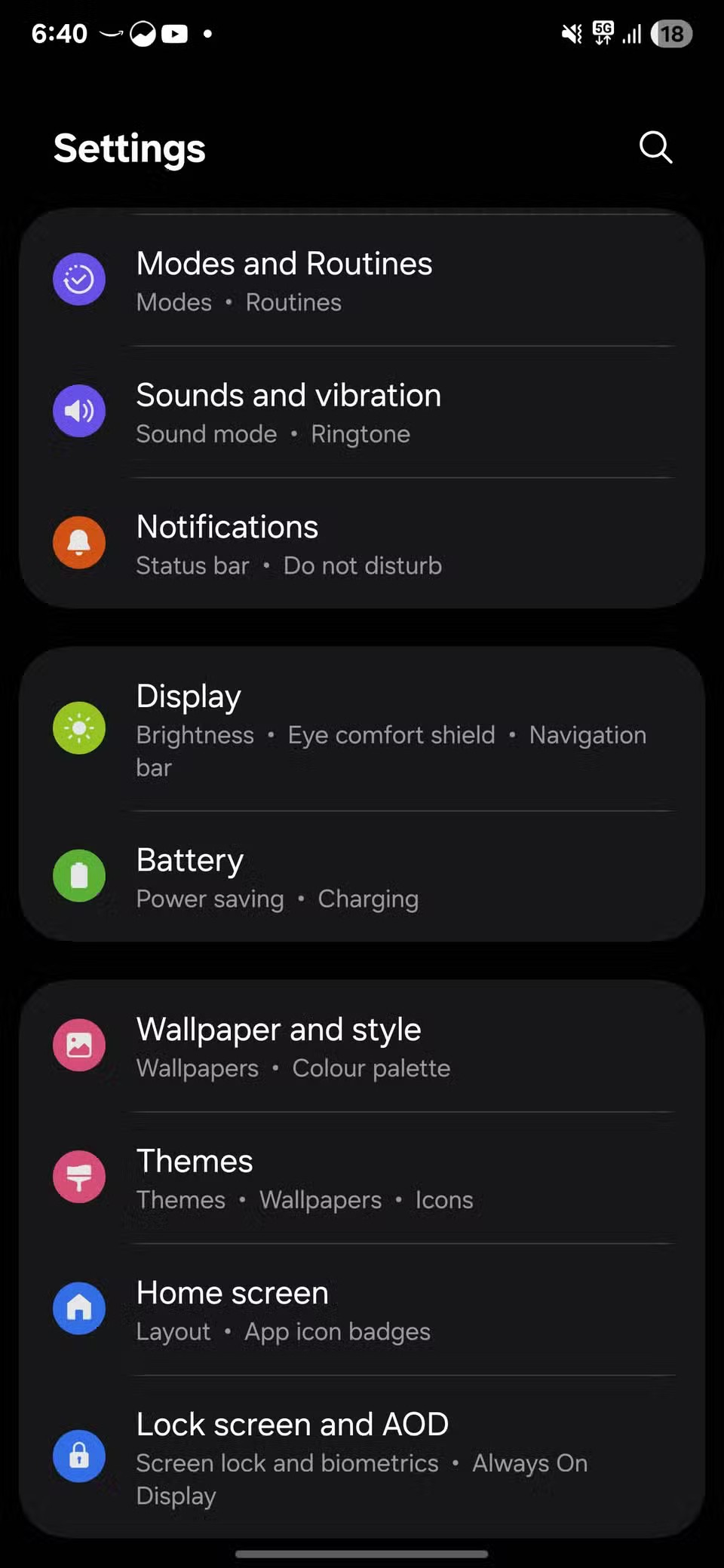
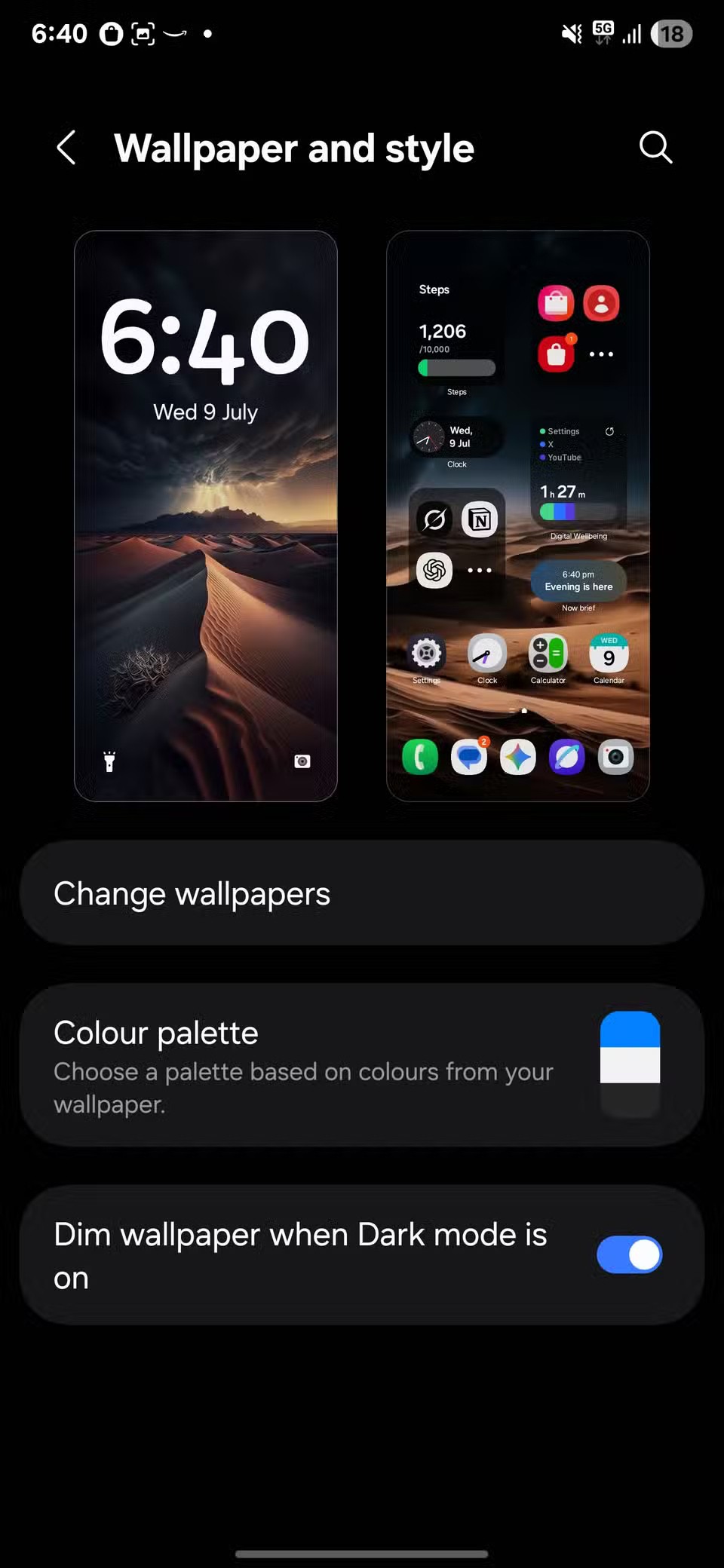
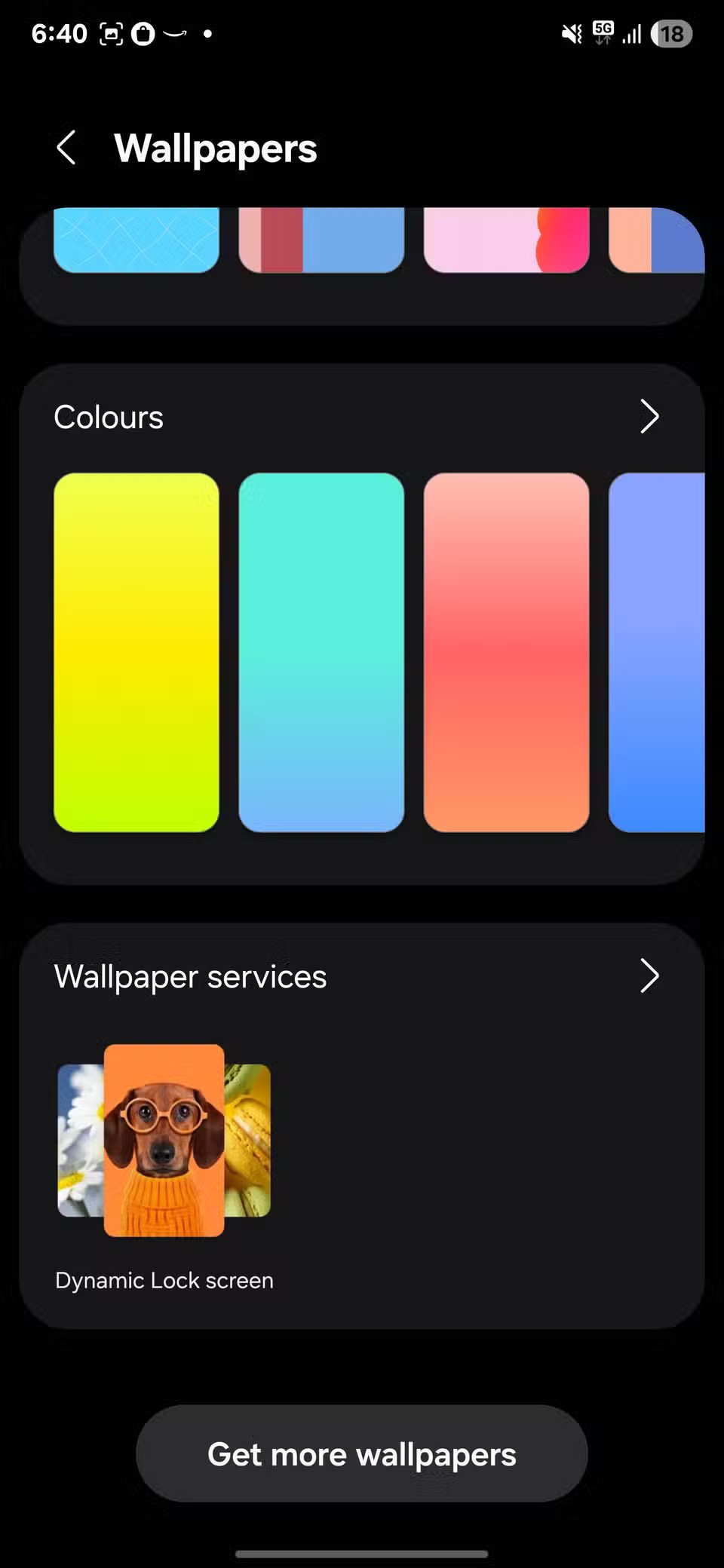
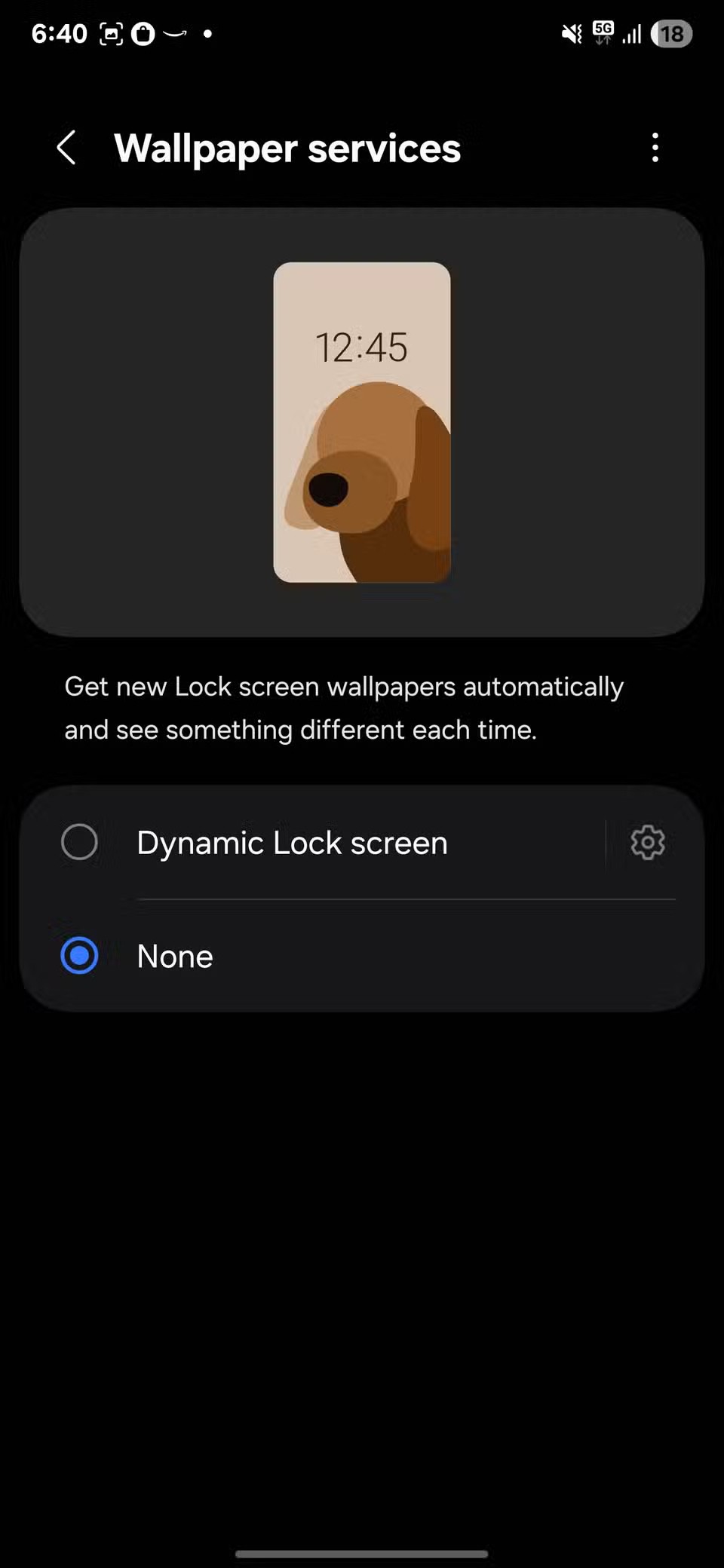
Уместо тога, пређите на једну, статичну позадину закључаног екрана. Ваш телефон ће и даље изгледати сјајно, а сада знате да не троши додатну батерију или податке за освежавање слике коју бацате само једном у секунди.
1. Ограничите податке и активности у позадини
Од свих подешавања која можете направити, ово има највећи утицај на трајање батерије. Многе апликације користе податке и раде у позадини, синхронизујући се и ажурирајући чак и када их не користите. За апликације попут имејла, порука или мапа, ово је неопходно. Али за насумичну куповину или апликације за вести, то је прави потрошач батерије.
Да бисте ово управљали, идите у Подешавања , изаберите Апликације и прегледајте сваку апликацију појединачно. У одељку Батерија , промените њихова подешавања активности у позадини на Ограничено кад год је то могуће како бисте спречили њихово непотребно покретање. (Имајте на уму да ово може довести до тога да обавештења и друге активности апликација престану да исправно функционишу.)
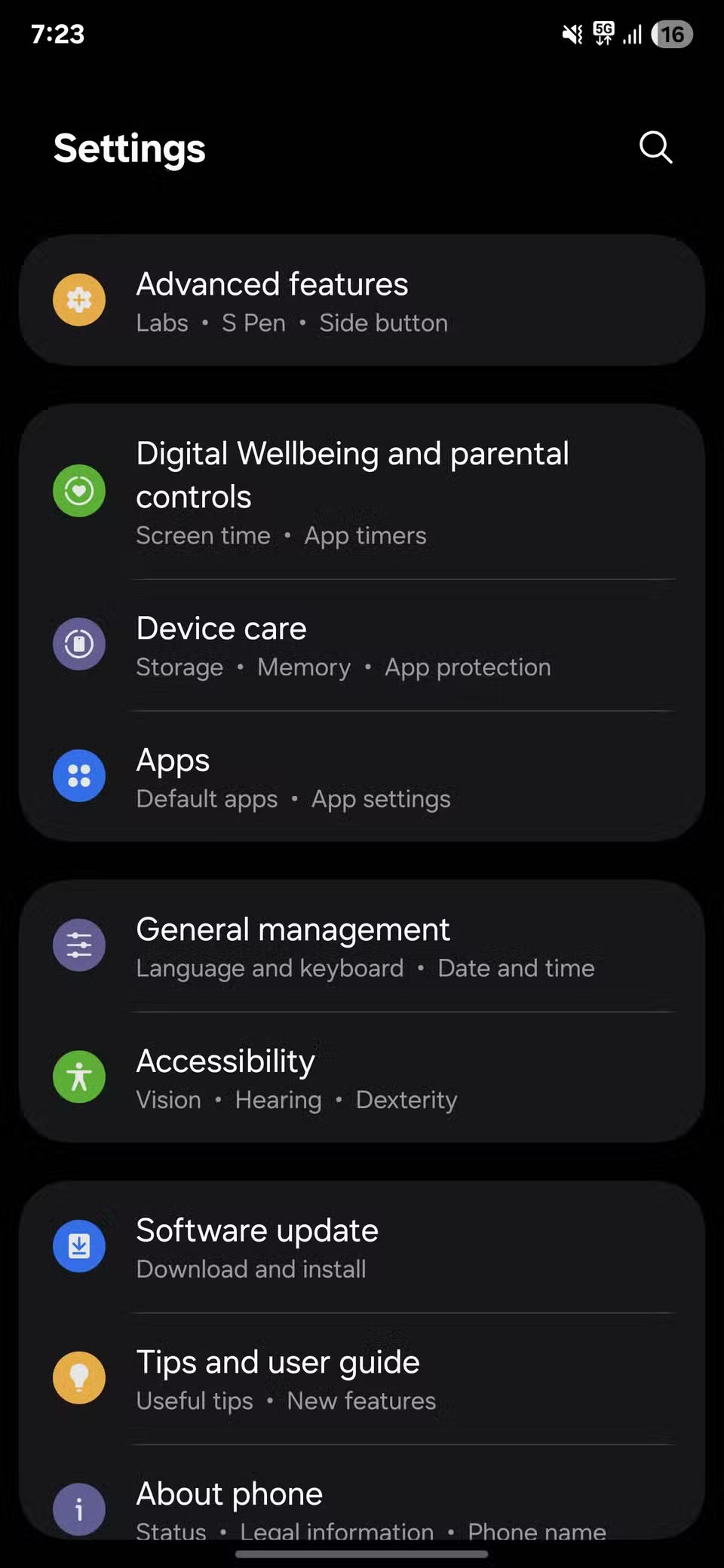
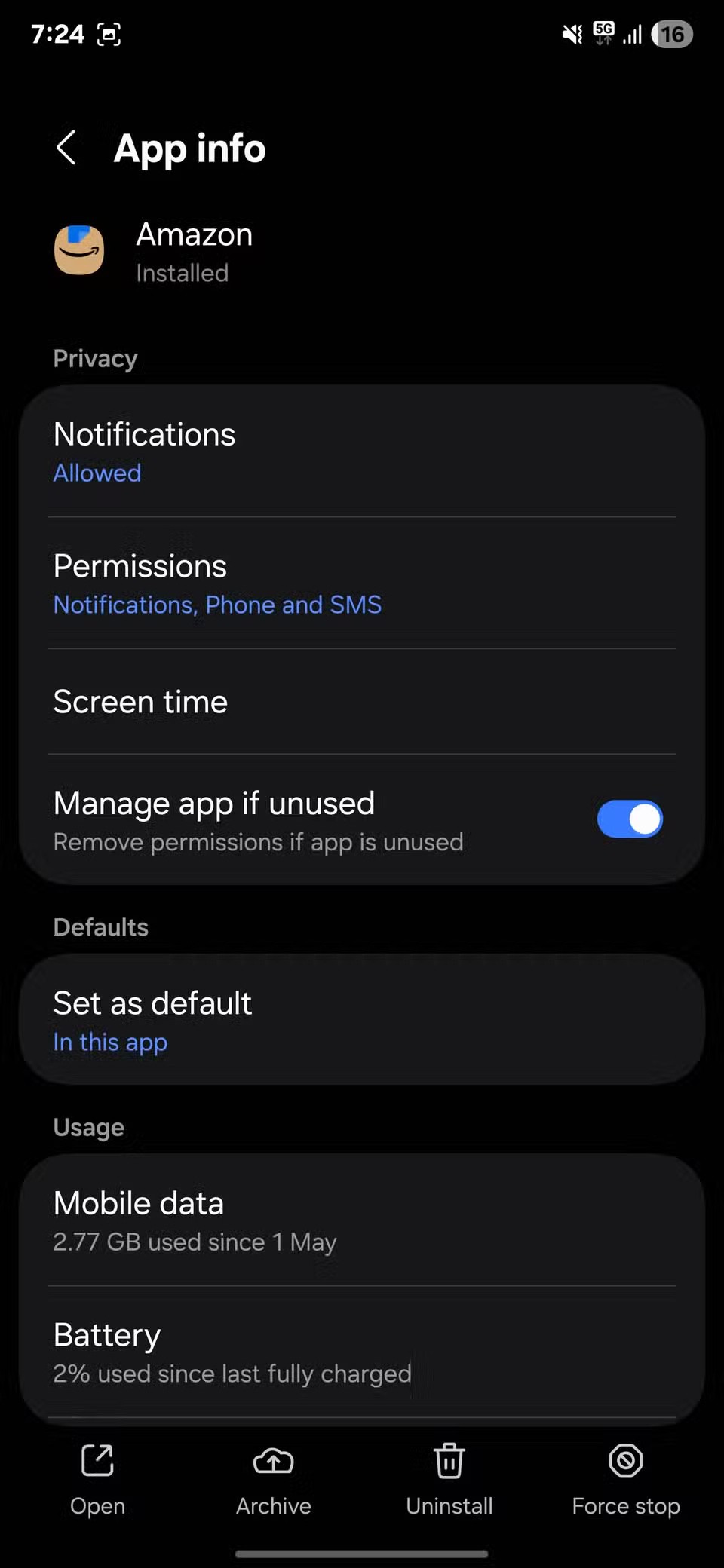
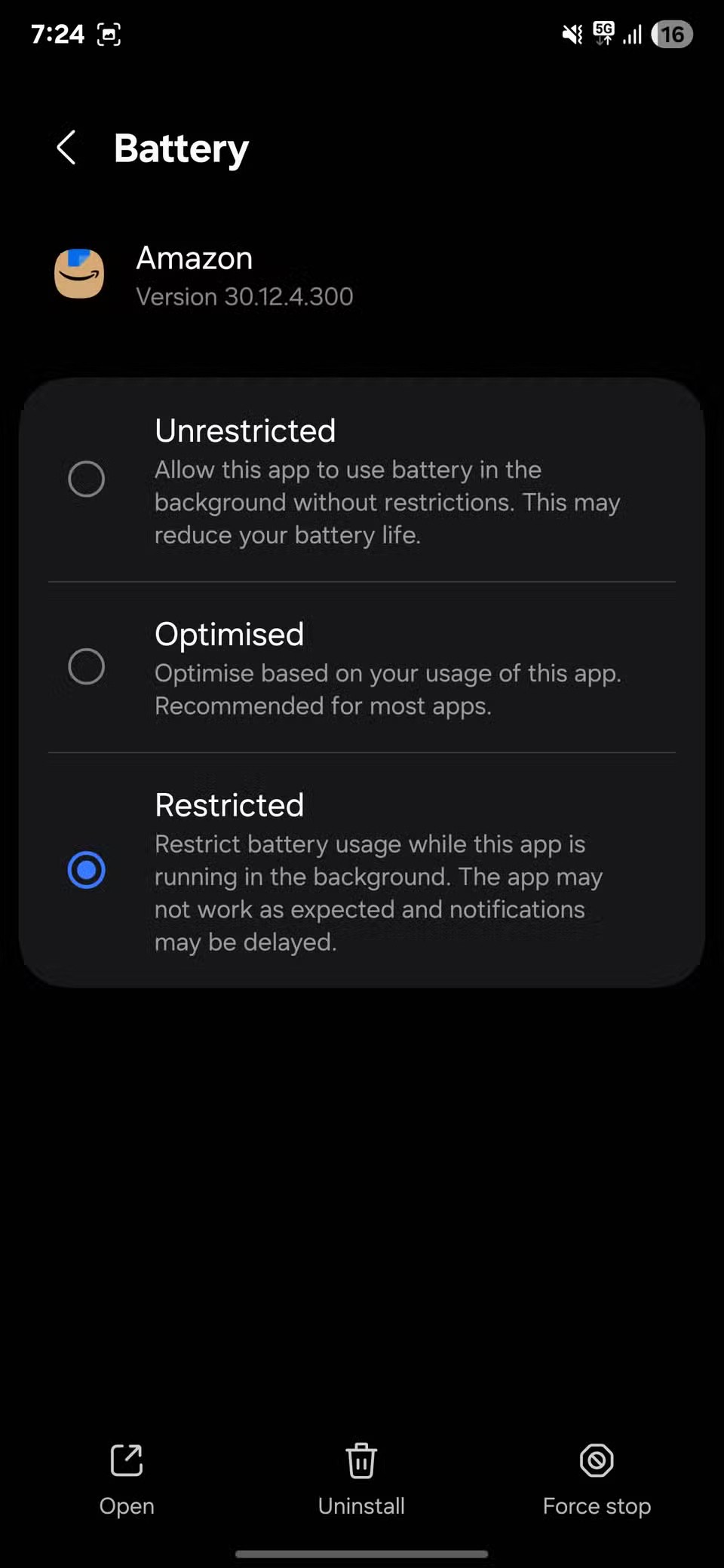
За позадинске податке, отворите Подешавања , идите на Везе , затим изаберите Коришћење података и изаберите Коришћење мобилних података . Одатле изаберите апликације које вам нису потребне и искључите опцију Дозволи коришћење позадинских података како не би користиле податке када их не користите.
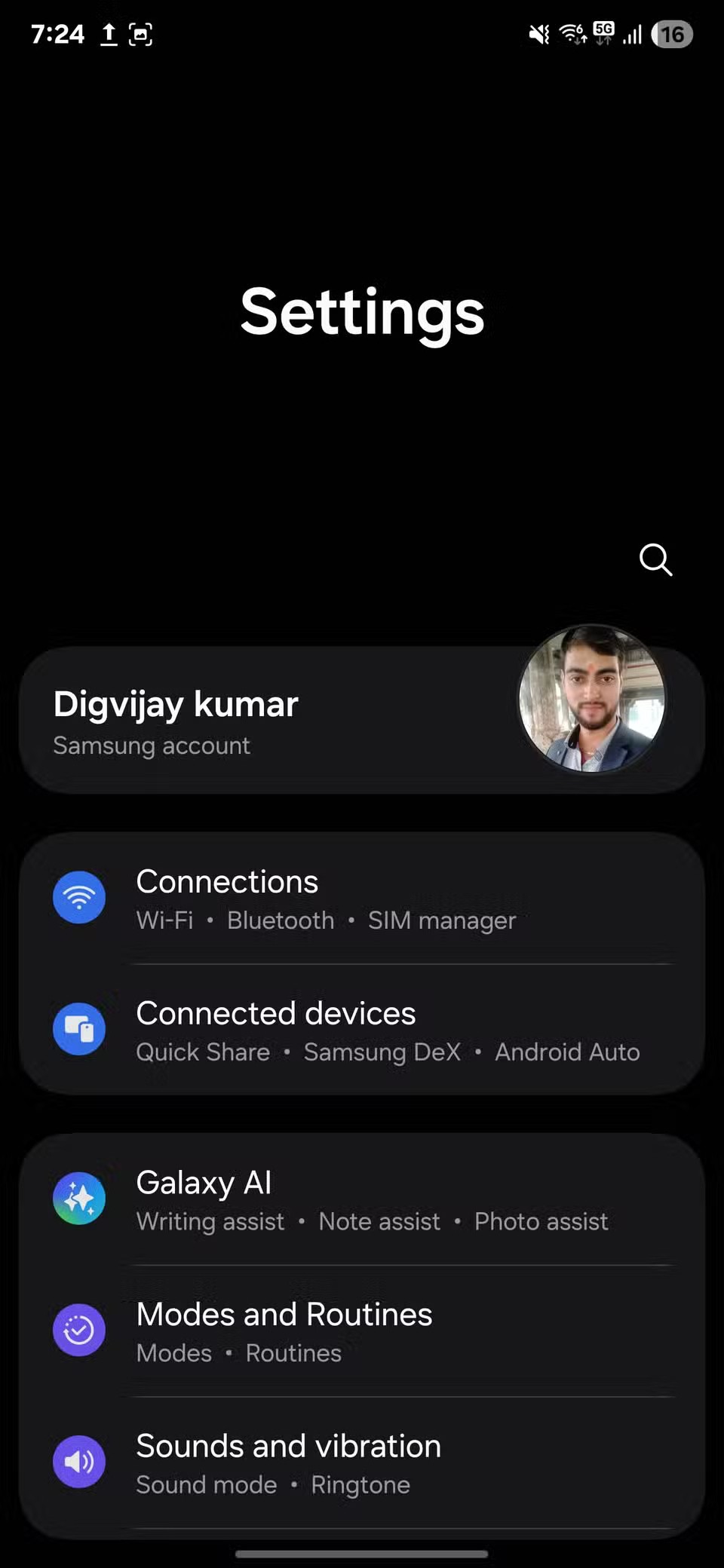
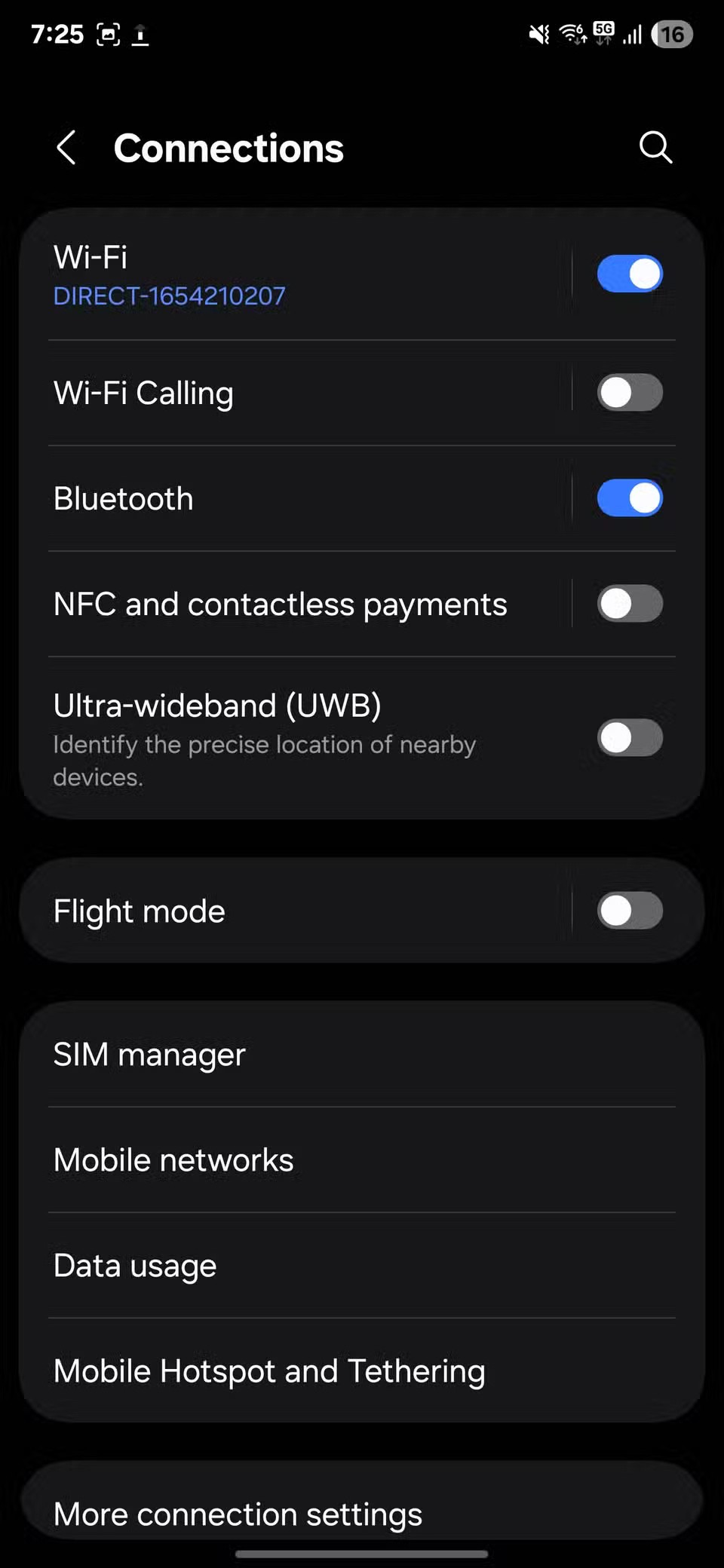
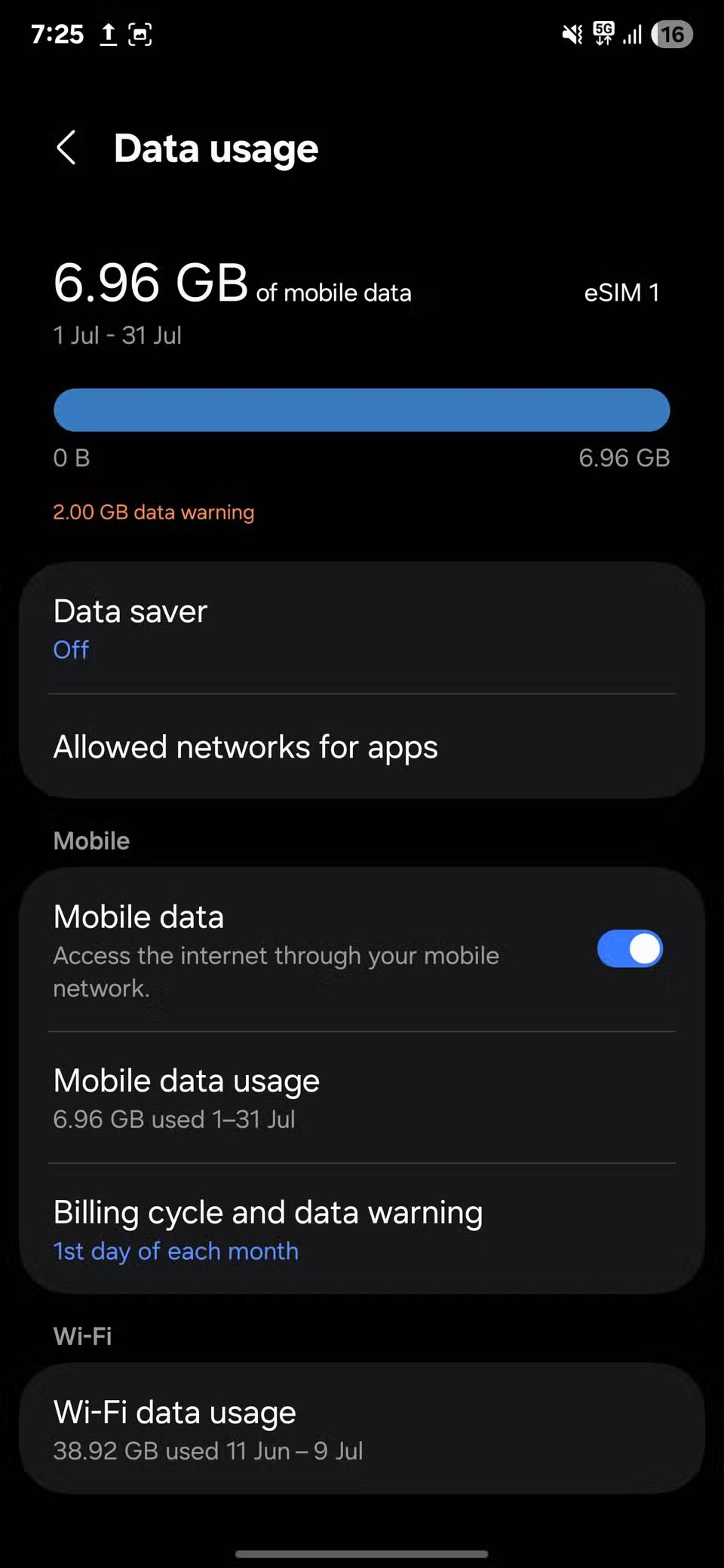
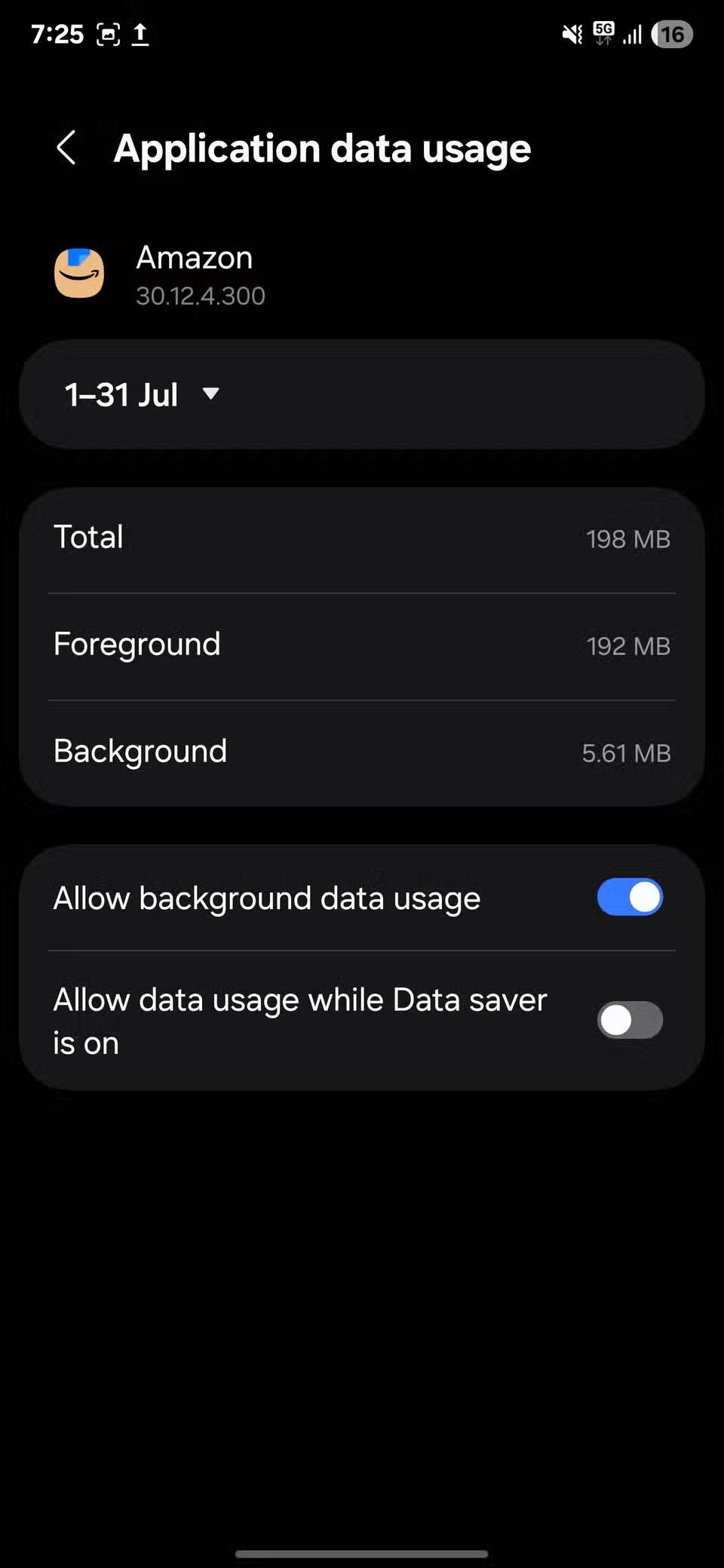
Након рутовања вашег Андроид телефона, имате потпун приступ систему и можете покренути многе врсте апликација које захтевају рут приступ.
Дугмад на вашем Андроид телефону нису само за подешавање јачине звука или буђење екрана. Уз неколико једноставних подешавања, она могу постати пречице за брзо фотографисање, прескакање песама, покретање апликација или чак активирање функција за хитне случајеве.
Ако сте заборавили лаптоп на послу и имате хитан извештај који треба да пошаљете шефу, шта би требало да урадите? Користите свој паметни телефон. Још софистицираније, претворите телефон у рачунар како бисте лакше обављали више задатака истовремено.
Андроид 16 има виџете за закључани екран које вам омогућавају да промените закључани екран како желите, што га чини много кориснијим.
Андроид режим „Слика у слици“ ће вам помоћи да смањите видео и гледате га у режиму „слика у слици“, гледајући видео у другом интерфејсу како бисте могли да радите и друге ствари.
Уређивање видео записа на Андроиду постаће једноставно захваљујући најбољим апликацијама и софтверу за уређивање видеа које смо навели у овом чланку. Уверите се да ћете имати прелепе, магичне и елегантне фотографије које ћете моћи да делите са пријатељима на Фејсбуку или Инстаграму.
Андроид Дебуг Бриџ (АДБ) је моћан и свестран алат који вам омогућава да радите многе ствари попут проналажења логова, инсталирања и деинсталирања апликација, преноса датотека, рутовања и флешовања прилагођених РОМ-ова, креирања резервних копија уређаја.
Са апликацијама са аутоматским кликом. Нећете морати много да радите када играте игре, користите апликације или задатке доступне на уређају.
Иако не постоји магично решење, мале промене у начину пуњења, коришћења и складиштења уређаја могу направити велику разлику у успоравању трошења батерије.
Телефон који многи људи тренутно воле је OnePlus 13, јер поред врхунског хардвера, поседује и функцију која постоји деценијама: инфрацрвени сензор (IR Blaster).
Гугл Плеј је практичан, безбедан и добро функционише за већину људи. Али постоји читав свет алтернативних продавница апликација – неке које нуде отвореност, неке које дају приоритет приватности, а неке су само забавна промена темпа.
TWRP омогућава корисницима да сачувају, инсталирају, праве резервне копије и враћају фирмвер на своје уређаје без бриге о утицају на стање уређаја приликом рутовања, флешовања или инсталирања новог фирмвера на Андроид уређајима.
Ако мислите да добро познајете свој Галакси уређај, Гуд Лок ће вам показати колико још тога може да уради.
Већина нас третира порт за пуњење нашег паметног телефона као да је његов једини задатак да одржава батерију живом. Али тај мали порт је много моћнији него што му се мисли.
Ако сте уморни од генеричких савета који никада не функционишу, ево неких који су тихо променили начин на који фотографишете.
Већина деце више воли да се игра него да учи. Међутим, ове мобилне игре које су и едукативне и забавне допашће се малој деци.
Проверите дигитално благостање на свом Самсунг телефону да бисте видели колико времена проводите на телефону током дана!
Апликација за лажне позиве вам помаже да креирате позиве са свог телефона како бисте избегли непријатне, нежељене ситуације.
Ако заиста желите да заштитите свој телефон, време је да почнете да га закључавате како бисте спречили крађу, као и заштитили га од хакова и превара.
USB порт на вашем Samsung телефону служи за више од самог пуњења. Од претварања телефона у десктоп рачунар до напајања других уређаја, ове мало познате апликације ће променити начин на који користите свој уређај.
Након рутовања вашег Андроид телефона, имате потпун приступ систему и можете покренути многе врсте апликација које захтевају рут приступ.
Дугмад на вашем Андроид телефону нису само за подешавање јачине звука или буђење екрана. Уз неколико једноставних подешавања, она могу постати пречице за брзо фотографисање, прескакање песама, покретање апликација или чак активирање функција за хитне случајеве.
Ако сте заборавили лаптоп на послу и имате хитан извештај који треба да пошаљете шефу, шта би требало да урадите? Користите свој паметни телефон. Још софистицираније, претворите телефон у рачунар како бисте лакше обављали више задатака истовремено.
Андроид 16 има виџете за закључани екран које вам омогућавају да промените закључани екран како желите, што га чини много кориснијим.
Андроид режим „Слика у слици“ ће вам помоћи да смањите видео и гледате га у режиму „слика у слици“, гледајући видео у другом интерфејсу како бисте могли да радите и друге ствари.
Уређивање видео записа на Андроиду постаће једноставно захваљујући најбољим апликацијама и софтверу за уређивање видеа које смо навели у овом чланку. Уверите се да ћете имати прелепе, магичне и елегантне фотографије које ћете моћи да делите са пријатељима на Фејсбуку или Инстаграму.
Андроид Дебуг Бриџ (АДБ) је моћан и свестран алат који вам омогућава да радите многе ствари попут проналажења логова, инсталирања и деинсталирања апликација, преноса датотека, рутовања и флешовања прилагођених РОМ-ова, креирања резервних копија уређаја.
Са апликацијама са аутоматским кликом. Нећете морати много да радите када играте игре, користите апликације или задатке доступне на уређају.
Иако не постоји магично решење, мале промене у начину пуњења, коришћења и складиштења уређаја могу направити велику разлику у успоравању трошења батерије.
Телефон који многи људи тренутно воле је OnePlus 13, јер поред врхунског хардвера, поседује и функцију која постоји деценијама: инфрацрвени сензор (IR Blaster).
















